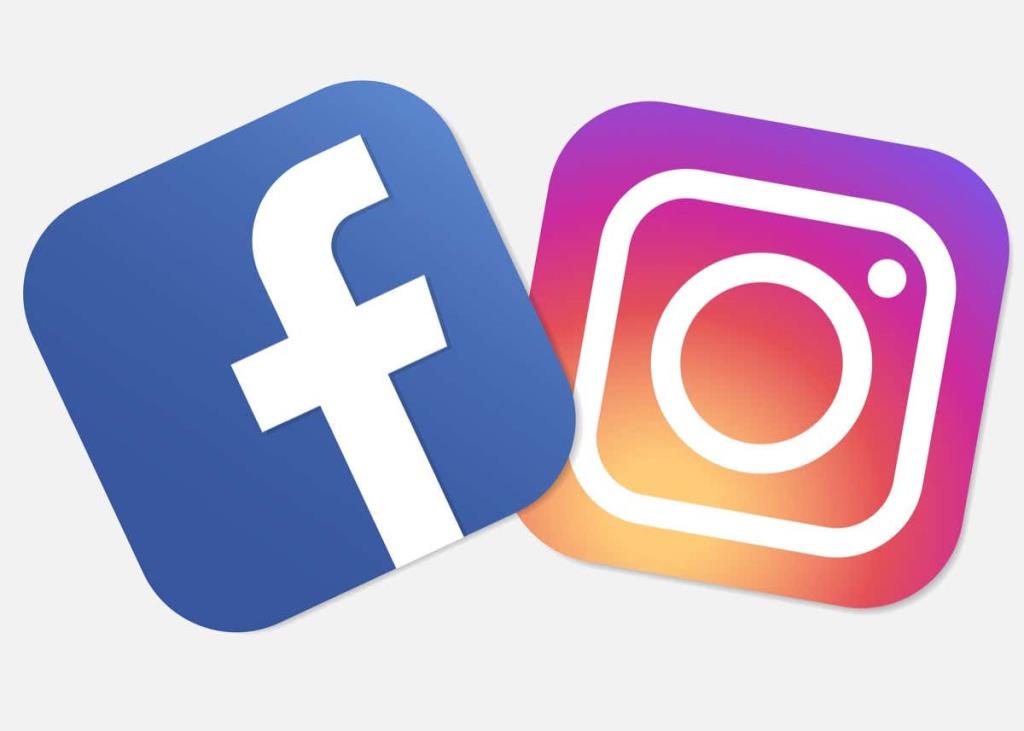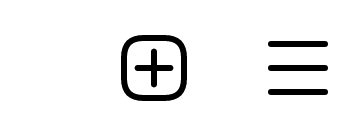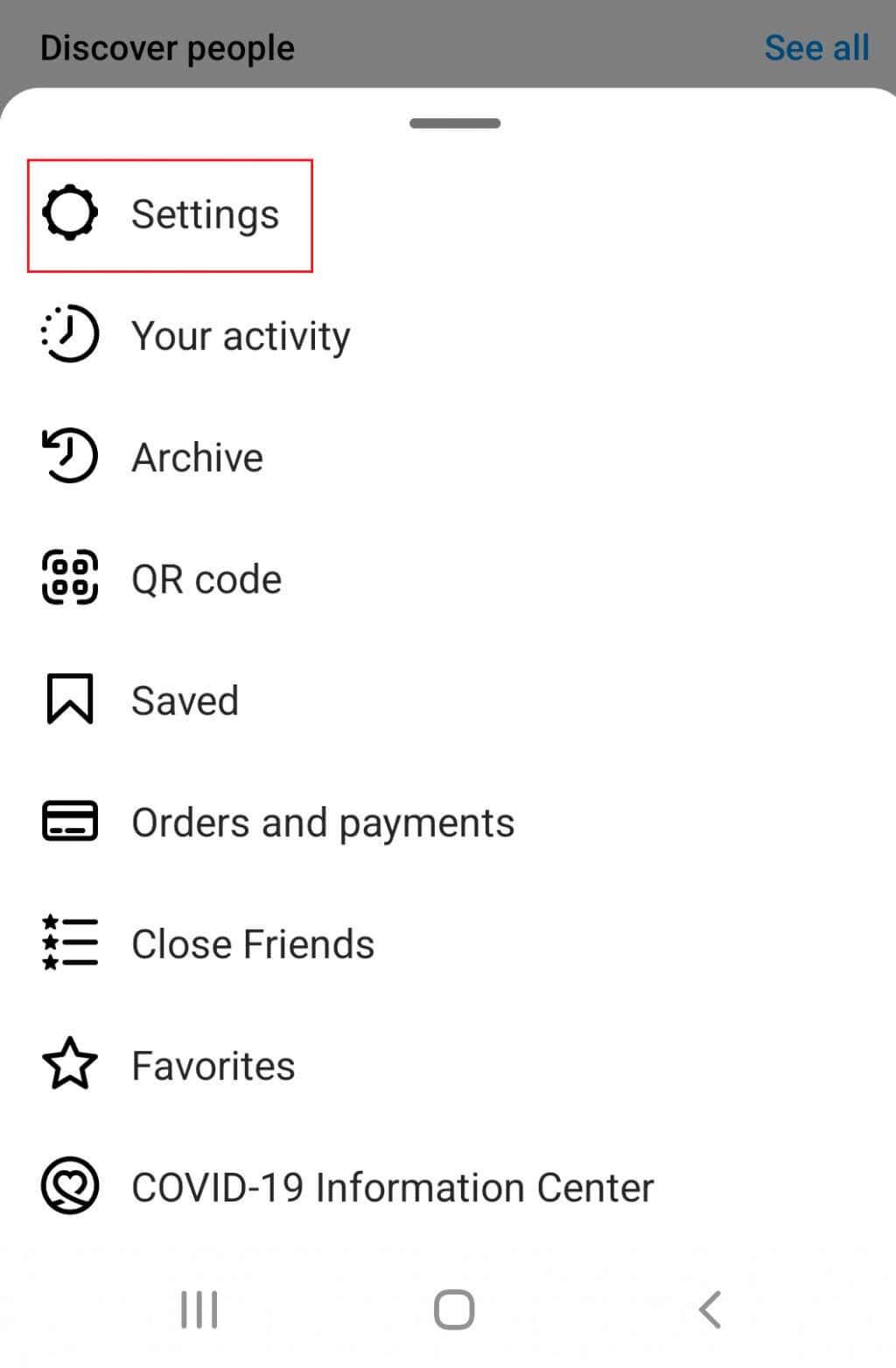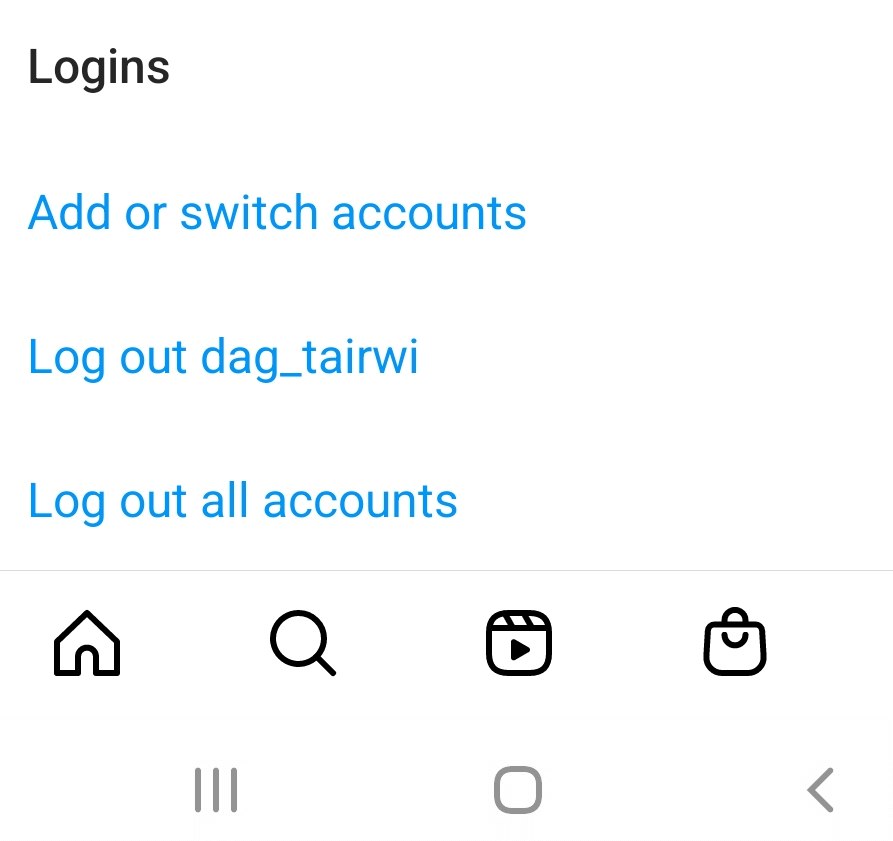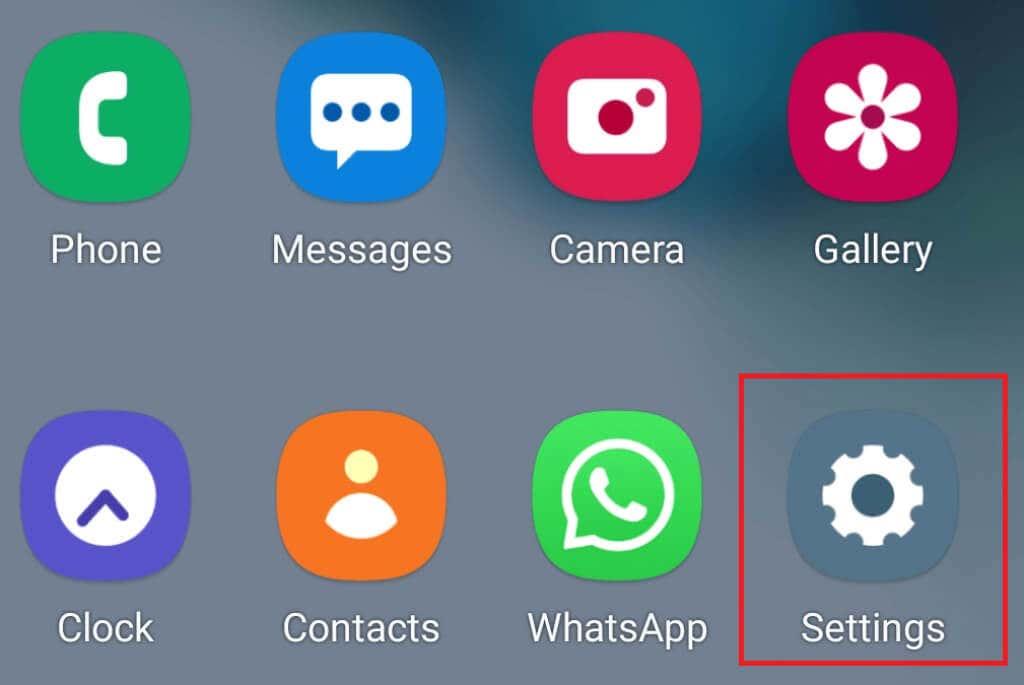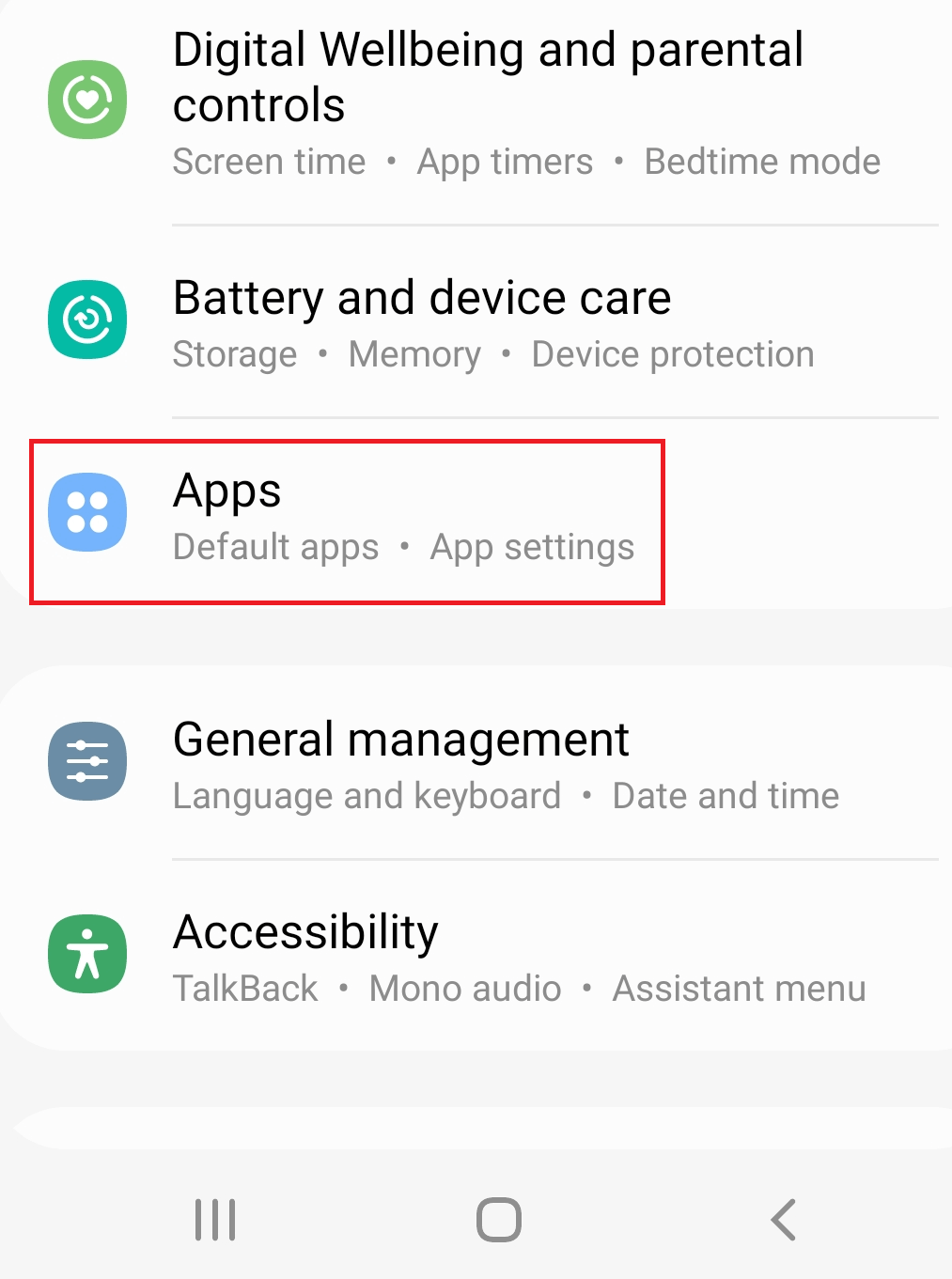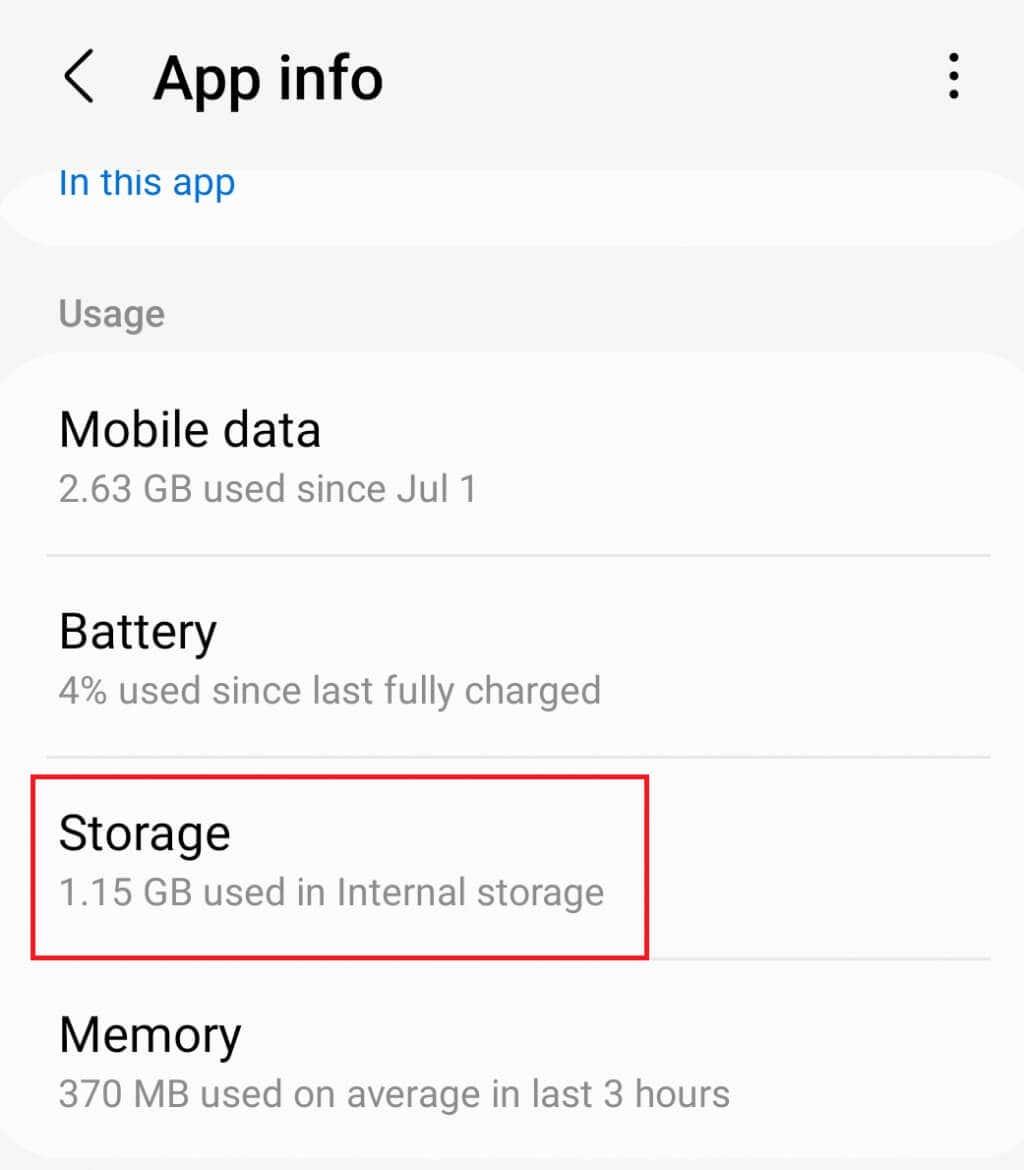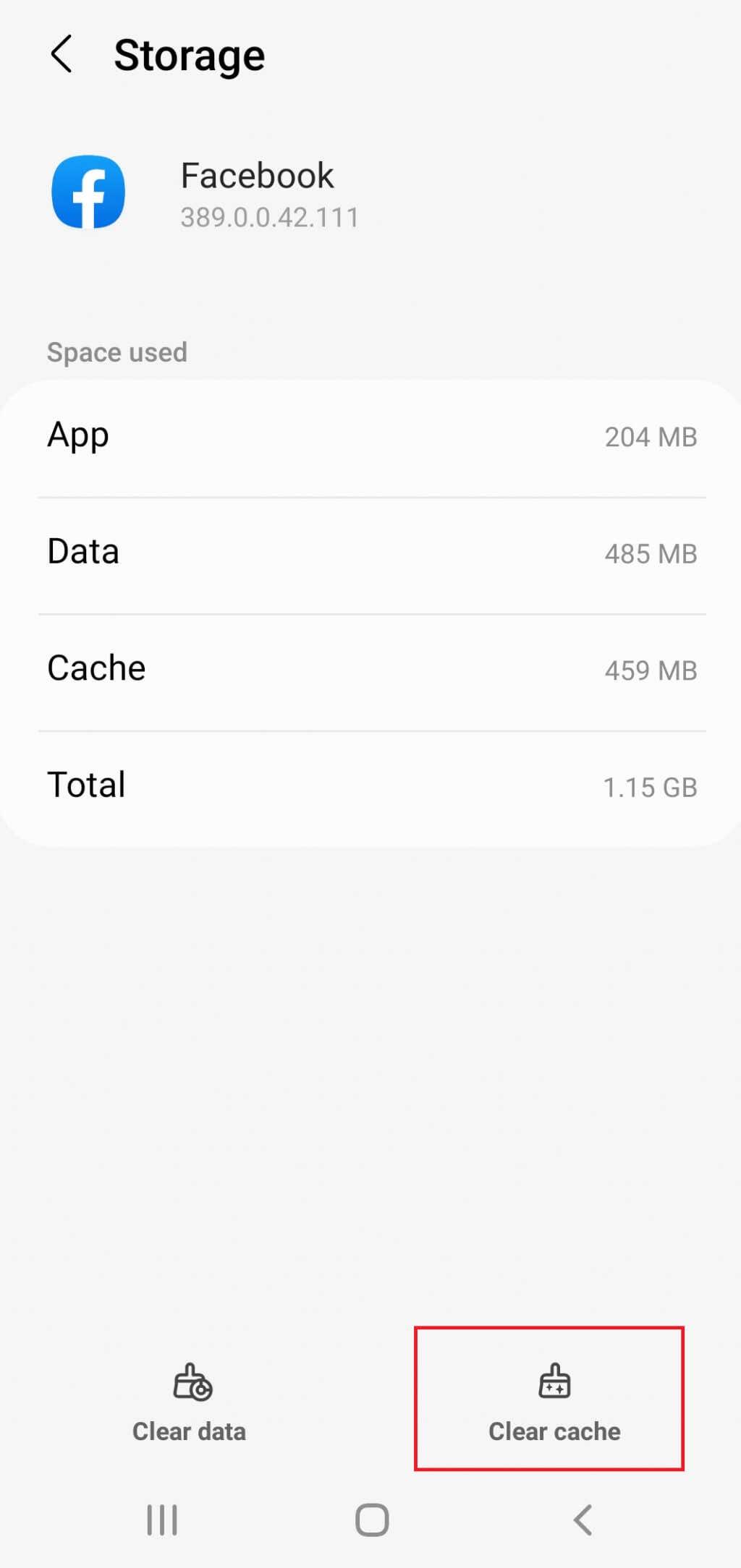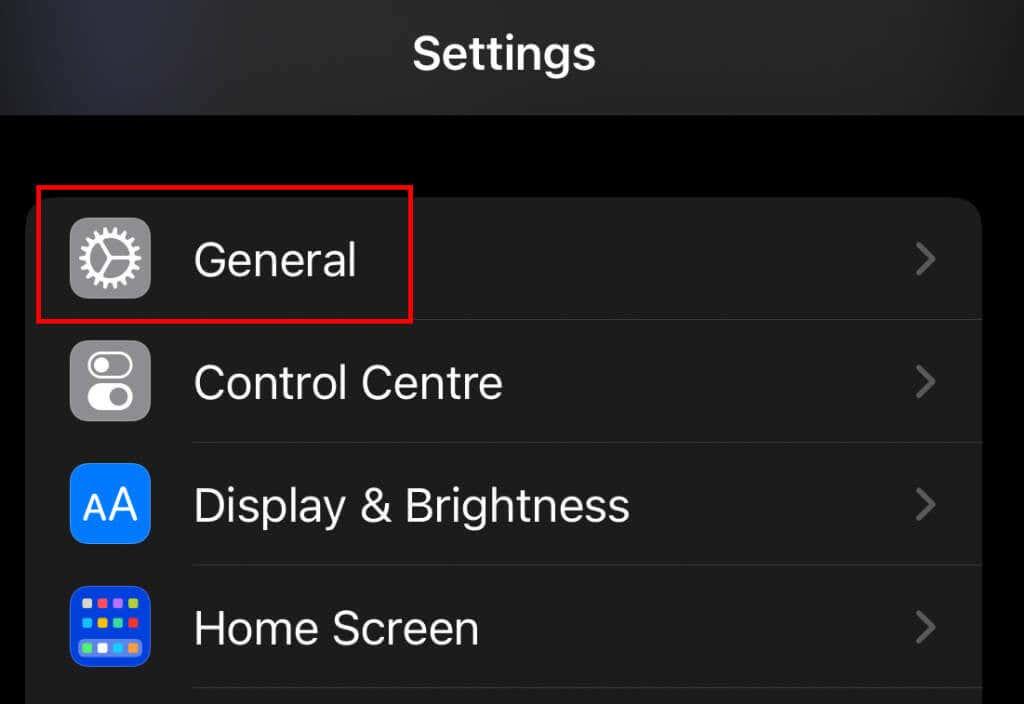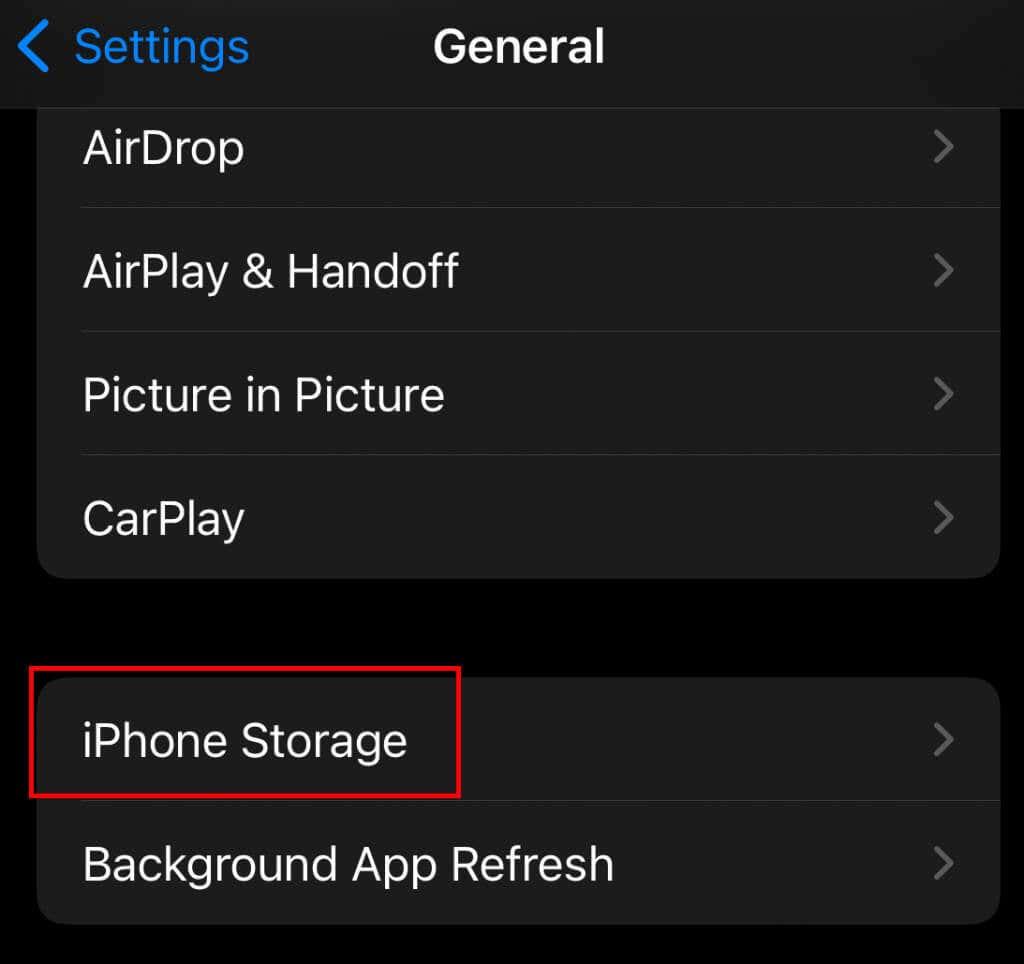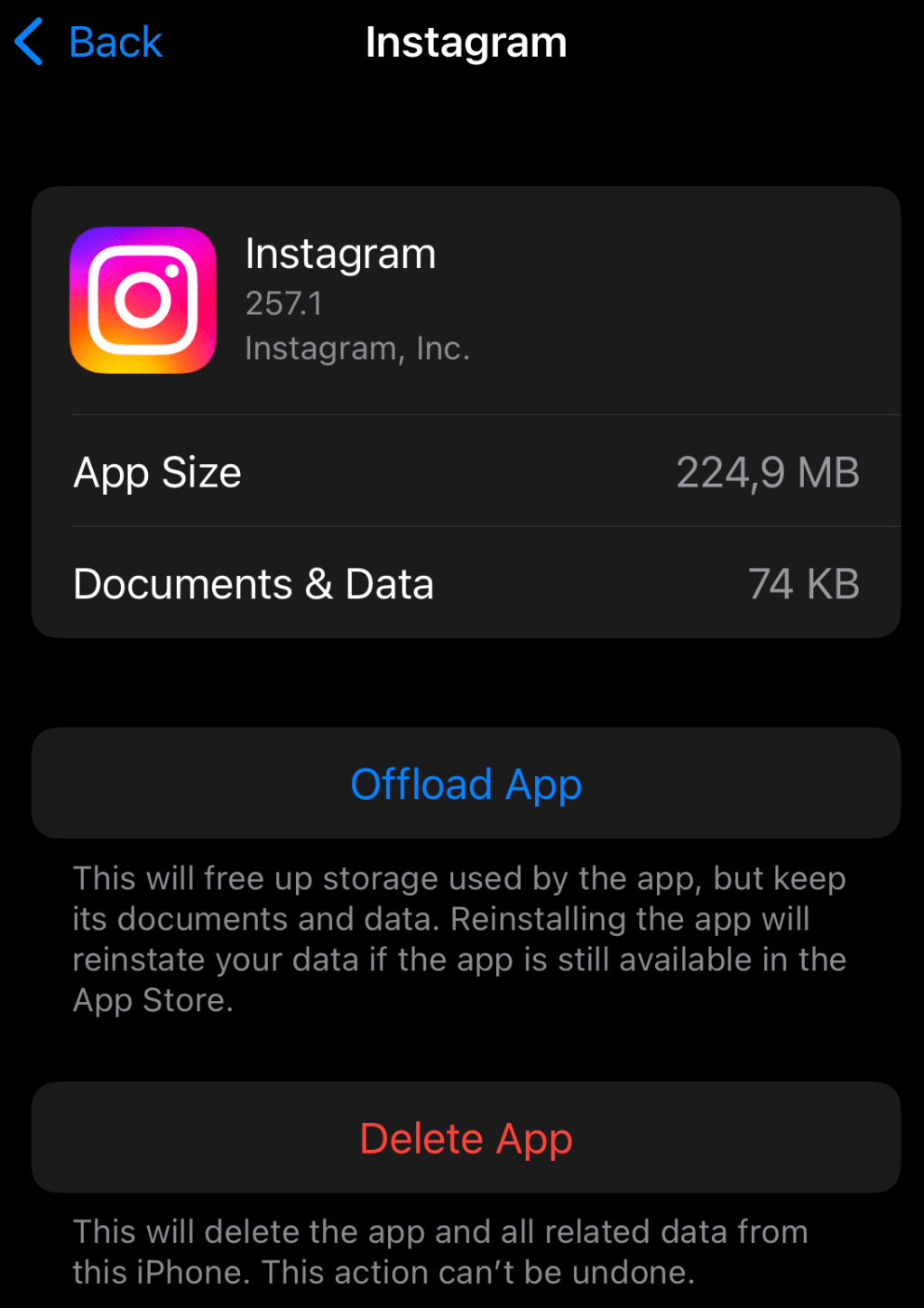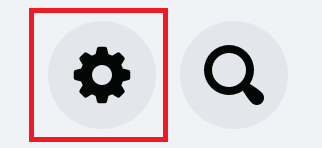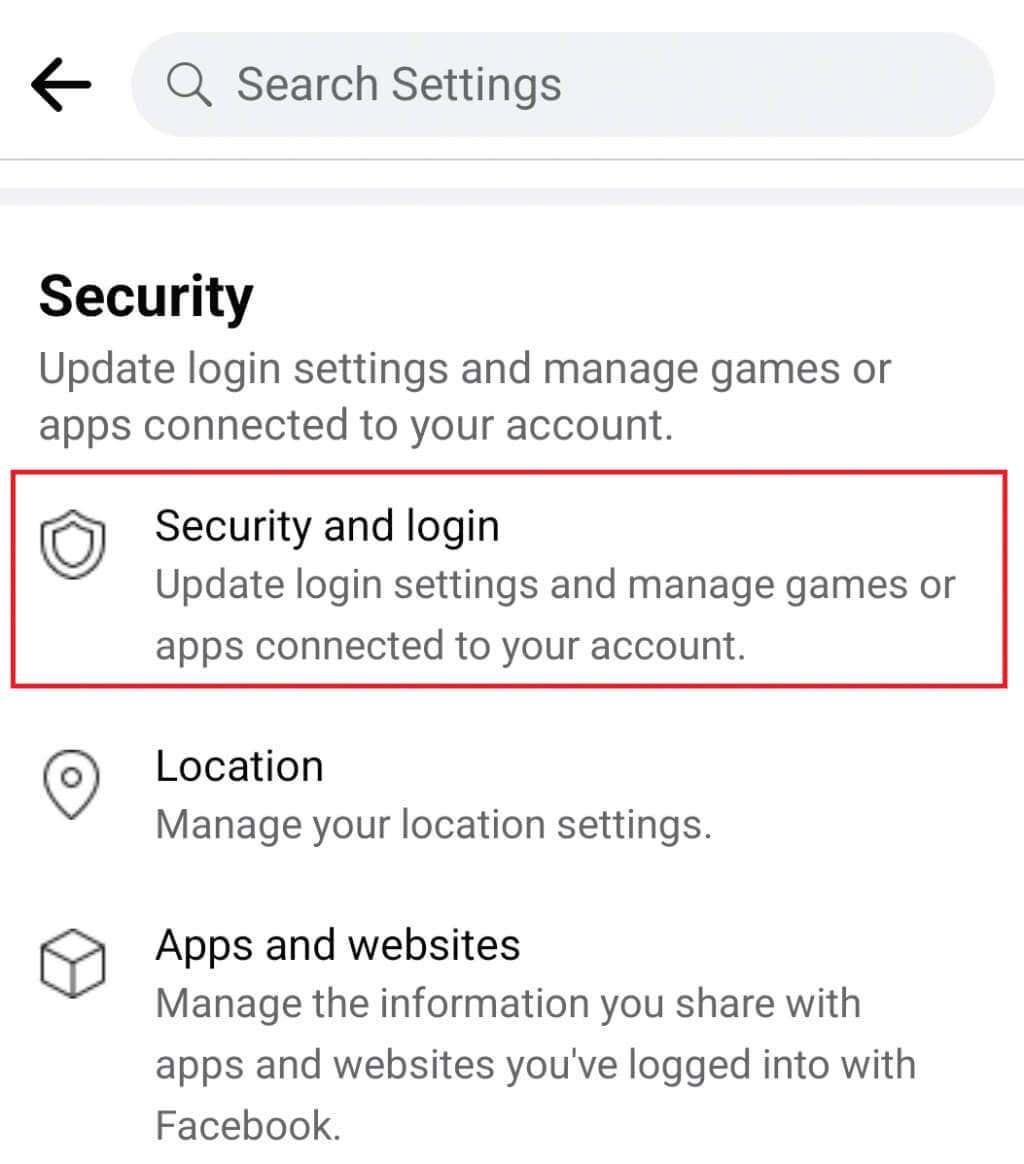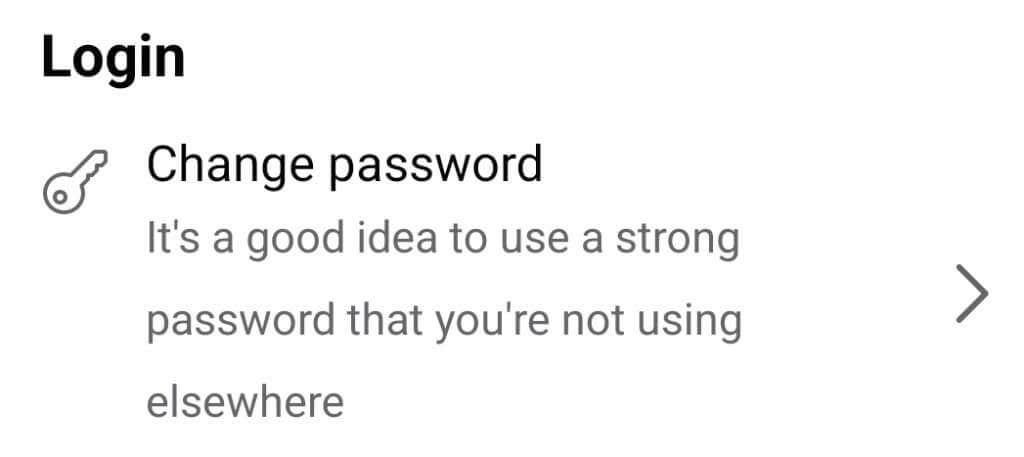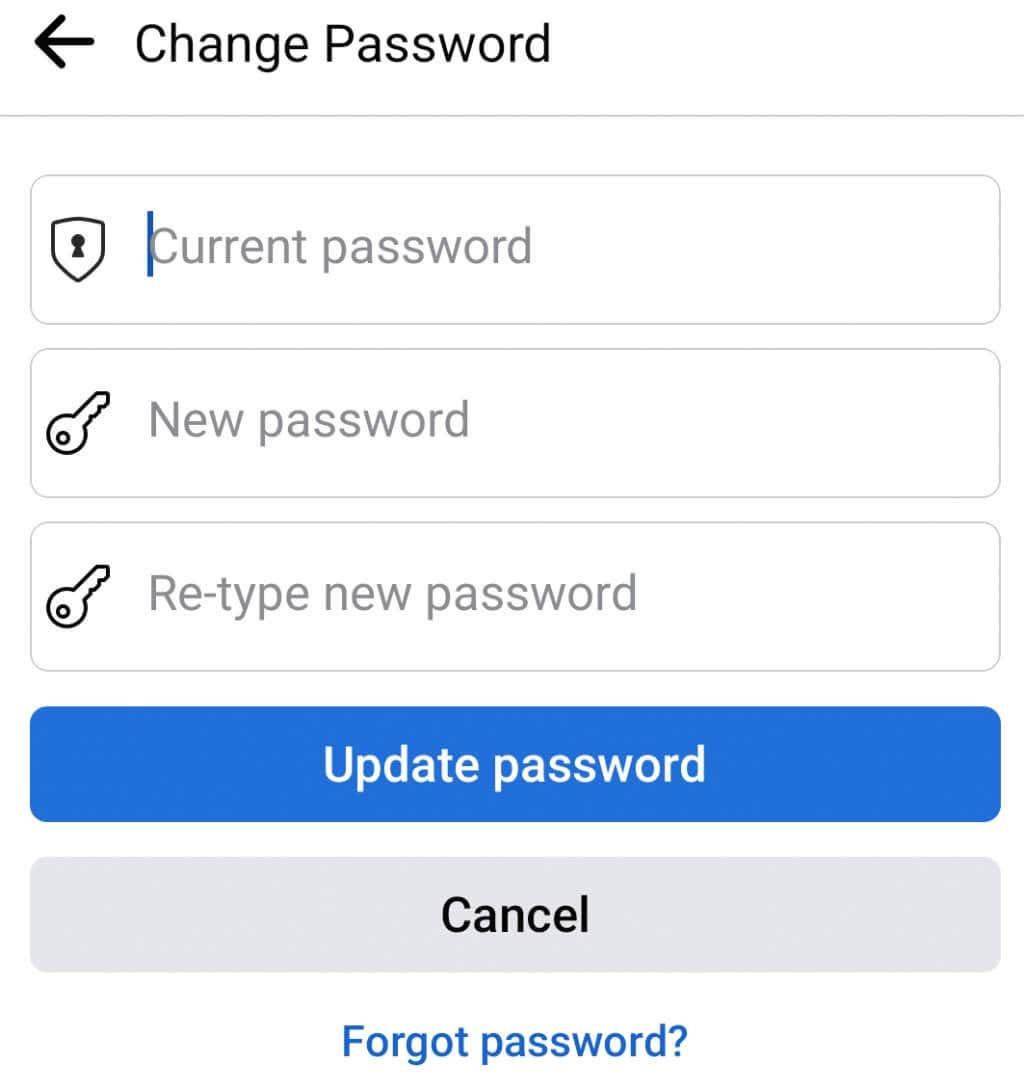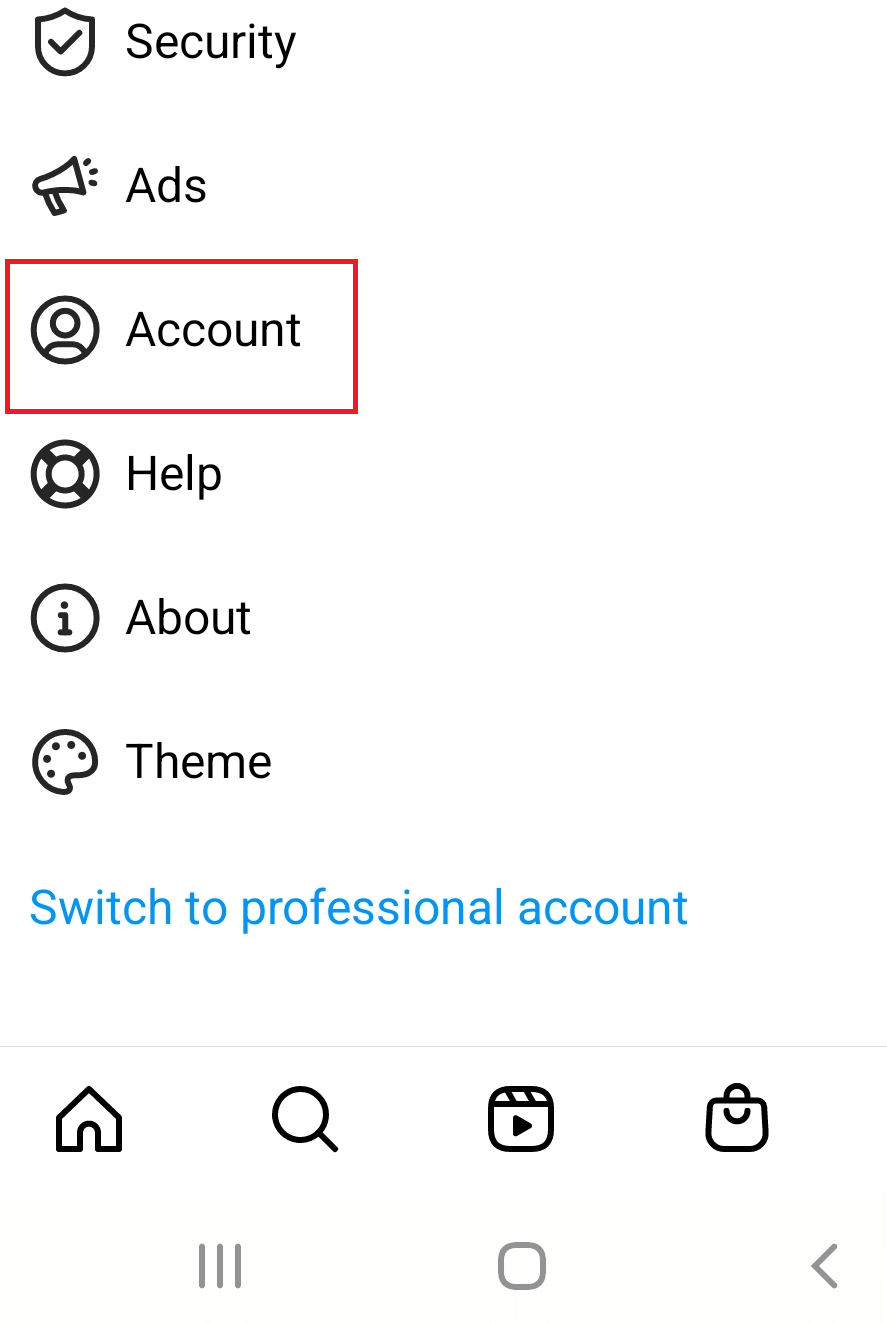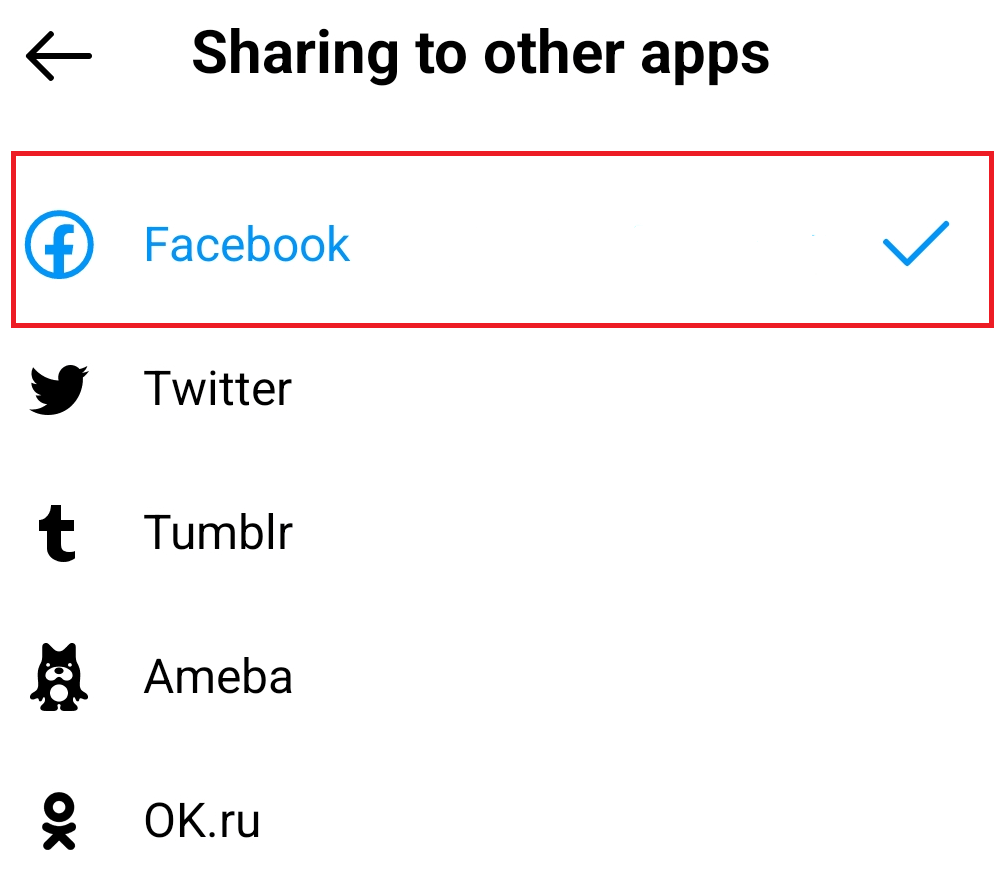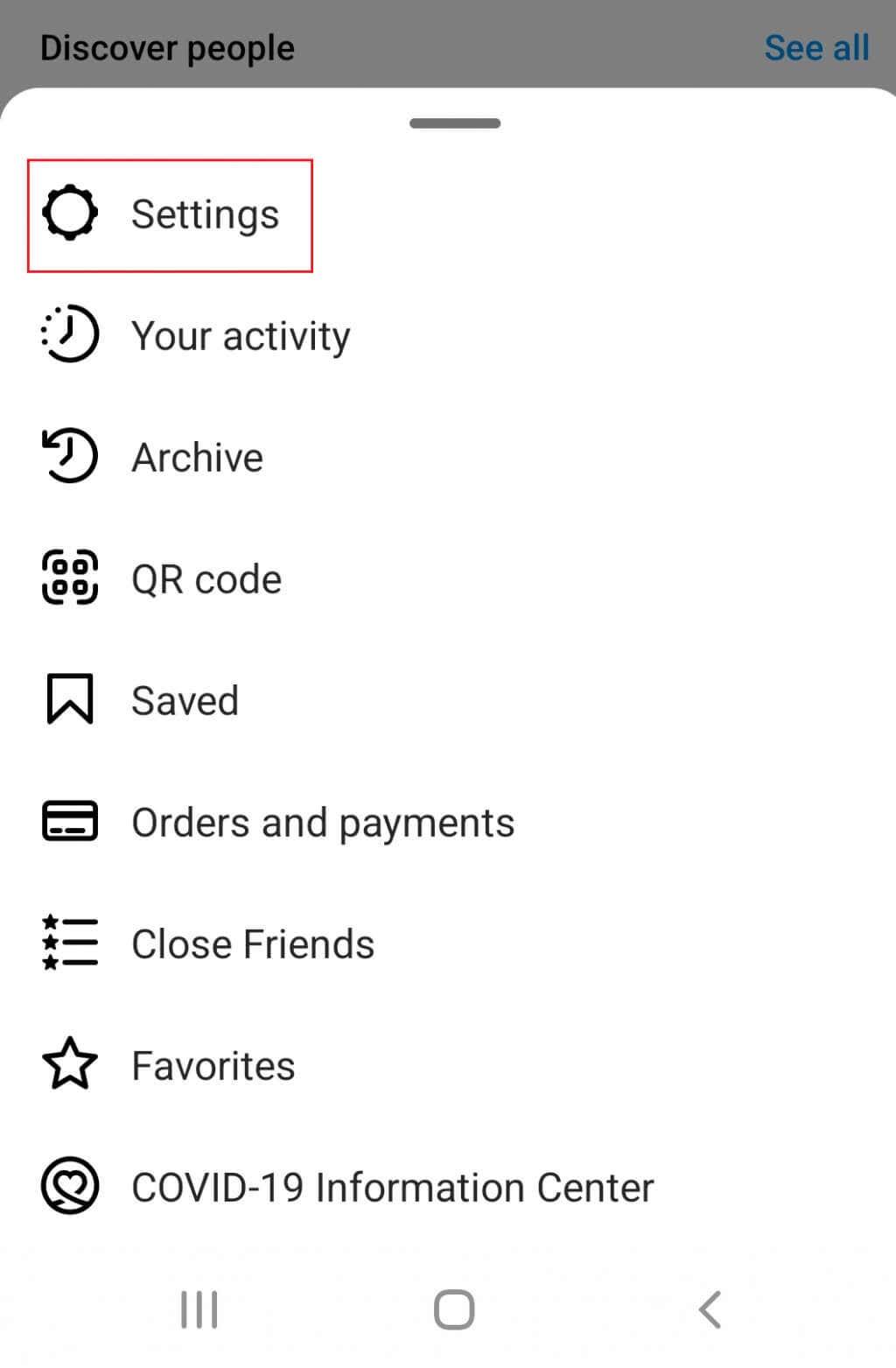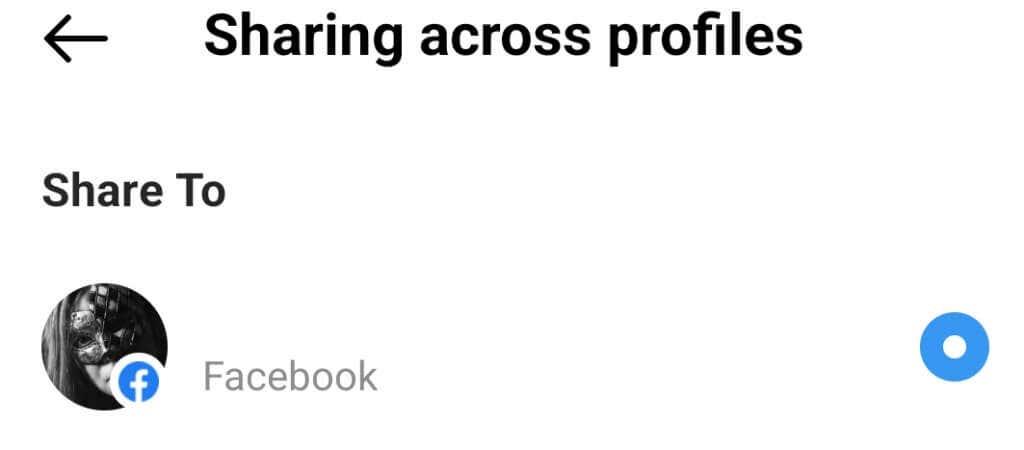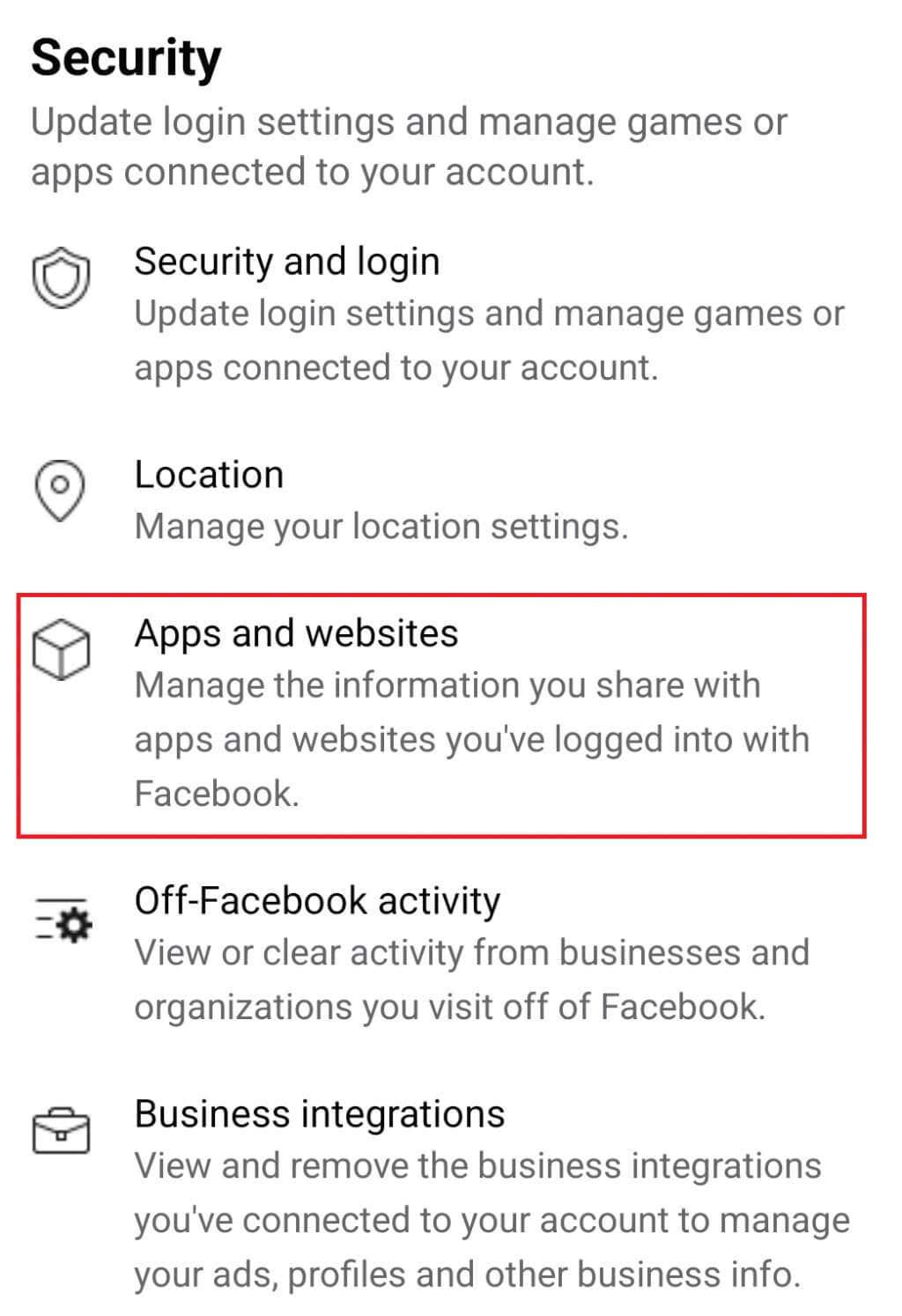Facebook ostis Instagrami juba 2012. aastal. Sellest ajast peale on ettevõte kahe sotsiaalmeedia platvormi ühendamiseks kõvasti tööd teinud. Need jäävad eraldiseisvateks platvormideks, kuid lugude ristpostitamine ja jagamine Facebookis ja Instagramis on võimalik. Võimalik on isegi oma Instagrami konto siduda Facebookiga .
Teil ei ole vaja mitut rakendust ning te ei pea oma postitusi käsitsi kopeerima ja kleepima. Kuna saate sotsiaalmeedia kontosid linkida, on seda lihtne mitmele platvormile postitada, kuid mõnikord võib link tõrkuda ja ristpostitamine muutub võimatuks. Sellest artiklist saate teada, kuidas probleemi lahendada ja Instagramil uuesti Facebookiga jagada.
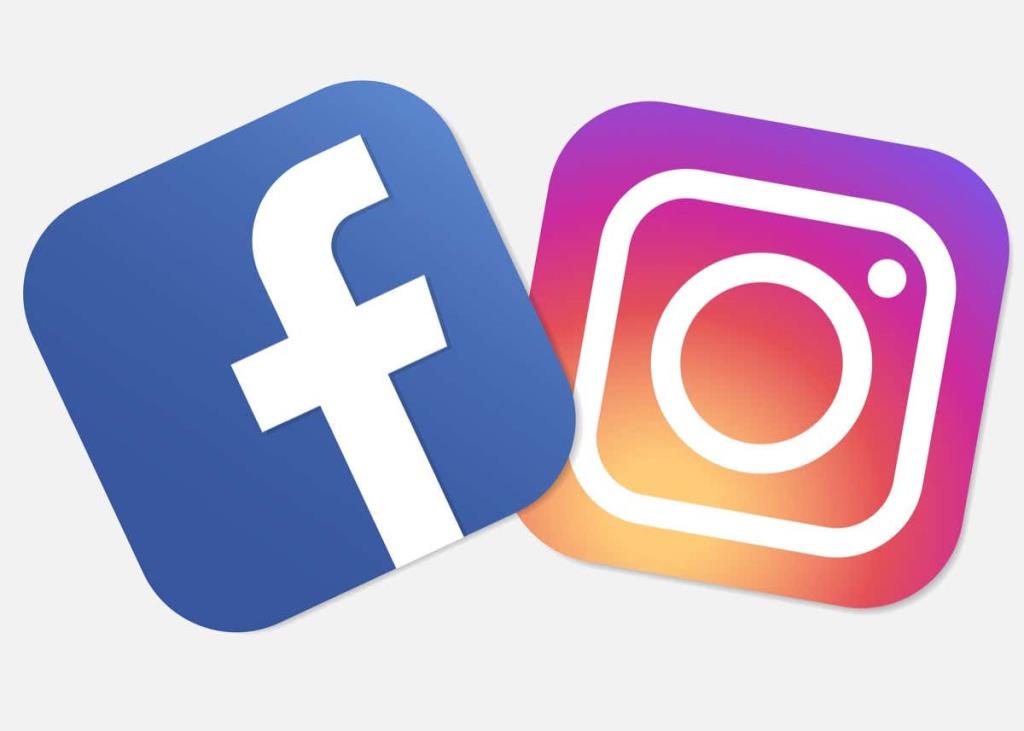
1. Logige uuesti sisse Instagrami ja Facebooki
Alustame loendi lihtsaimast lahendusest. Kui teie Instagrami konto ei jaga Facebookiga, ei tähenda see tingimata, et probleem on keeruline. Selle lahendamiseks piisab sageli lihtsast lahendusest. Proovige oma Instagrami ja Facebooki kontodelt välja logida ja uuesti sisse logida. Nii iOS- kui ka Android-seadmetes saate seda teha järgmiselt.
1. Avage oma Instagrami rakendus ja minge oma profiilile.
2. Puudutage ekraani paremas ülanurgas hamburgeri menüüd.
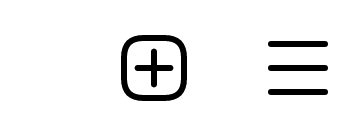
3. Avage Seaded .
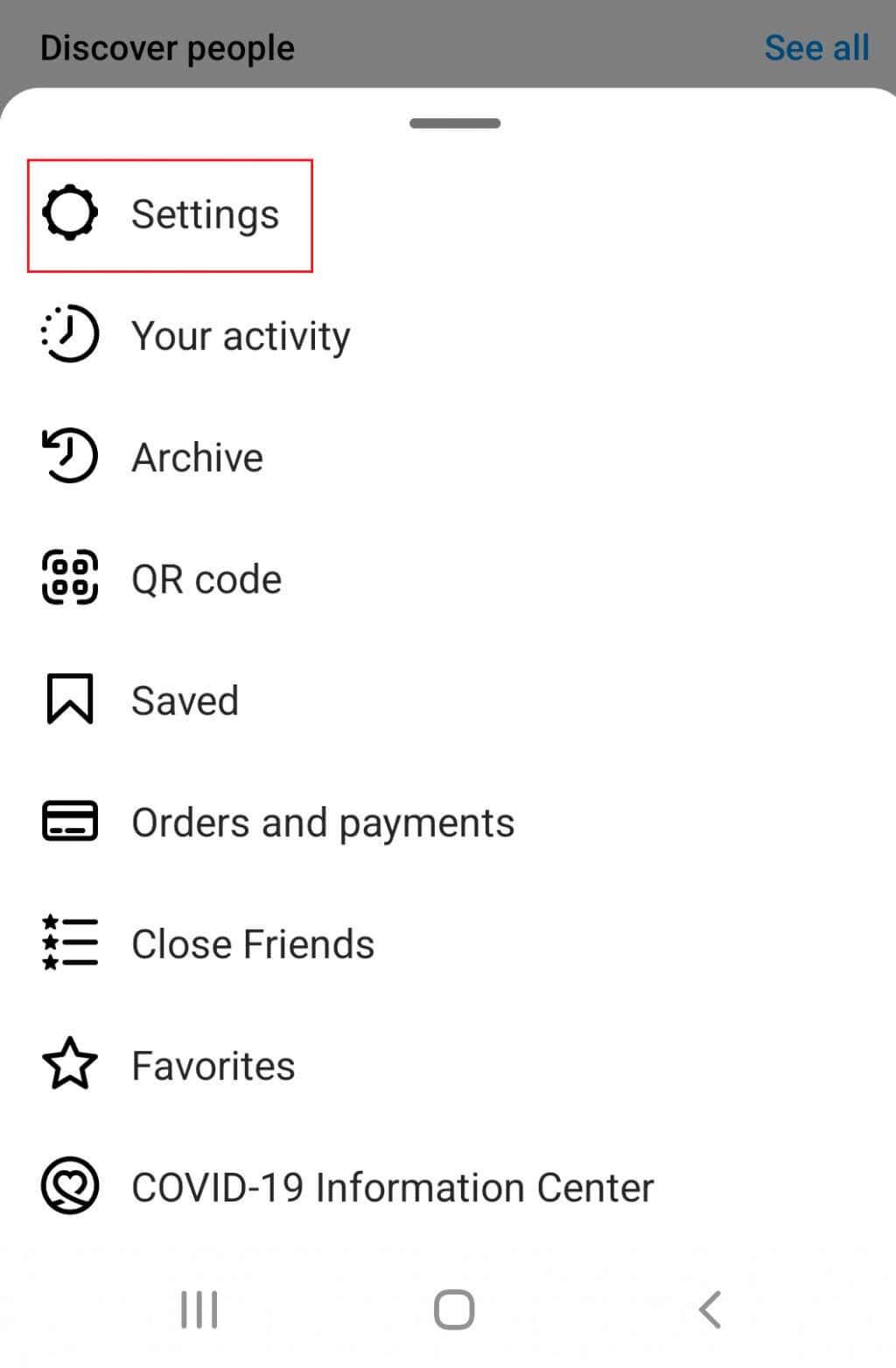
4. Kerige alla valiku Logi välja .
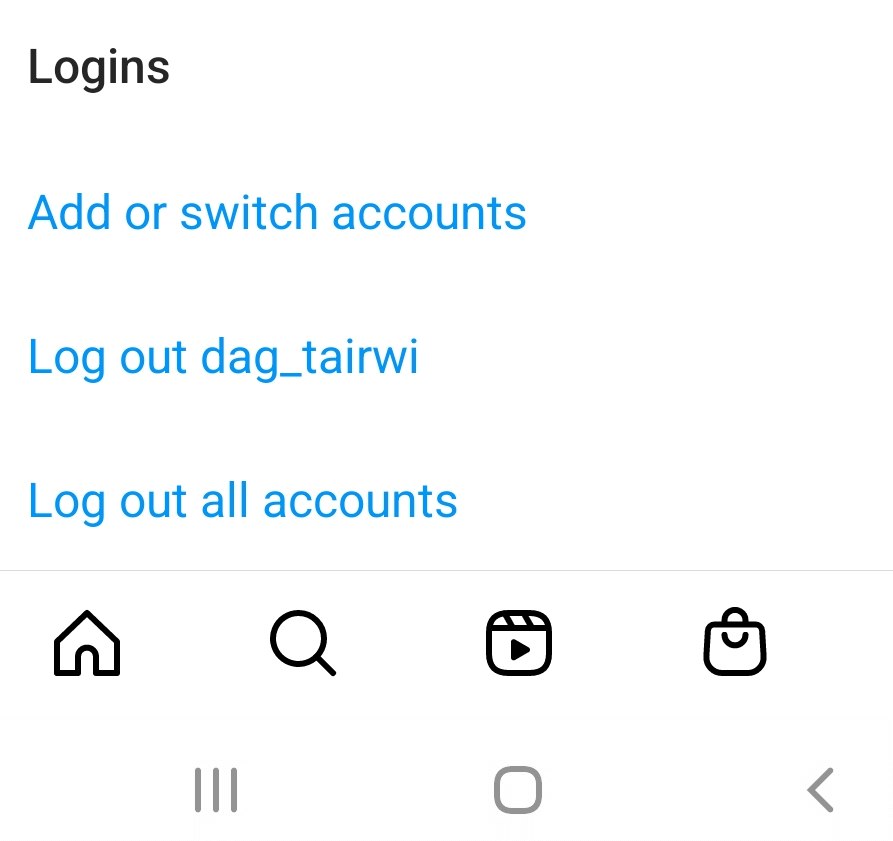
5. Facebookist väljalogimine käib samamoodi nagu Instagramist. Lihtsalt järgige samu samme Facebooki rakenduses.
Kui olete edukalt välja loginud, logige uuesti sisse ja proovige jagada Instagrami postitust, et näha, kas see lahendas teie probleemi. Kui teil on probleeme Instagrami parooli unustamise tõttu , vaadake meie üksikasjalikku juhendit, mida teha.
2. Tühjendage rakenduse vahemälu
Vahemälu on koht, kus teie Instagrami või Facebooki rakendus hoiab faile, mis aitavad neil järgmisel kasutamisel kiiremini töötada. Mõnikord saavad need failid rikutud ja rakendus ei saa korralikult töötada. Vahemälufailid pole rakenduse käitamiseks vajalikud, kuid need on abiks. Nende kustutamisel pole tagajärgi, kuna rakendused loovad edaspidiseks kasutamiseks uusi vahemälufaile. Kui arvate, et see võib olla teie peamine probleem, proovige kustutada rakenduse vahemälu . Siin on, kuidas seda teha.
Kuidas tühjendada Androidi rakenduste vahemälu
1. Avage telefoni rakendus Seaded .
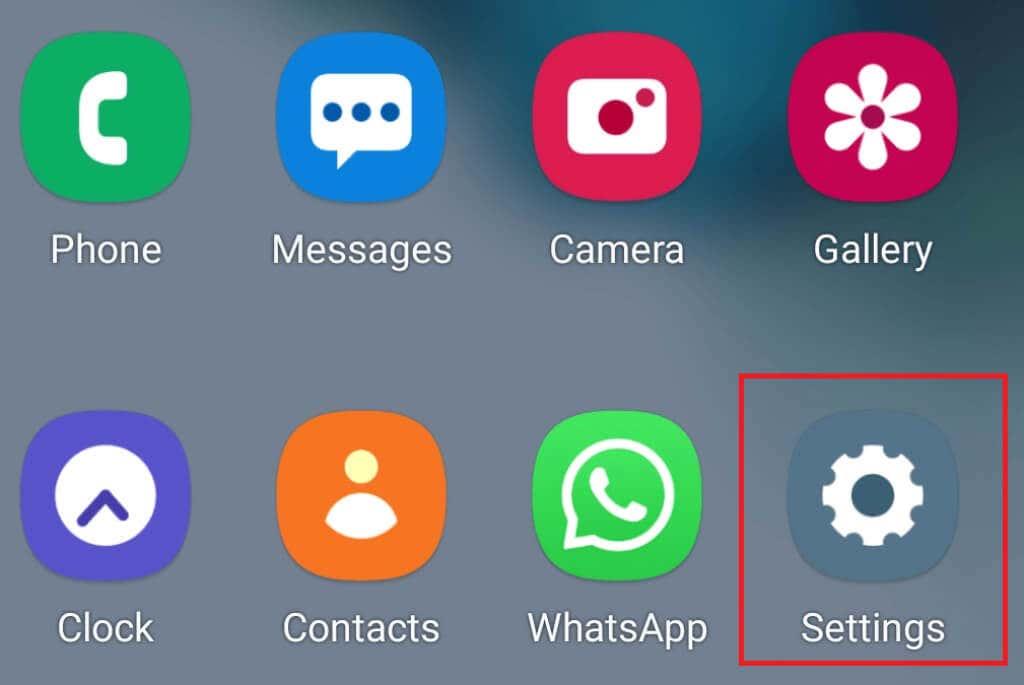
2. Liikuge jaotisse Rakendused ja seejärel Halda rakendusi . Olenevalt sellest, milline Android-seade teil on, võib „Rakenduste haldamine” puududa ja selle asemel näete oma telefonis olevate rakenduste loendit. Mõlemal juhul peaksite olema see koht.
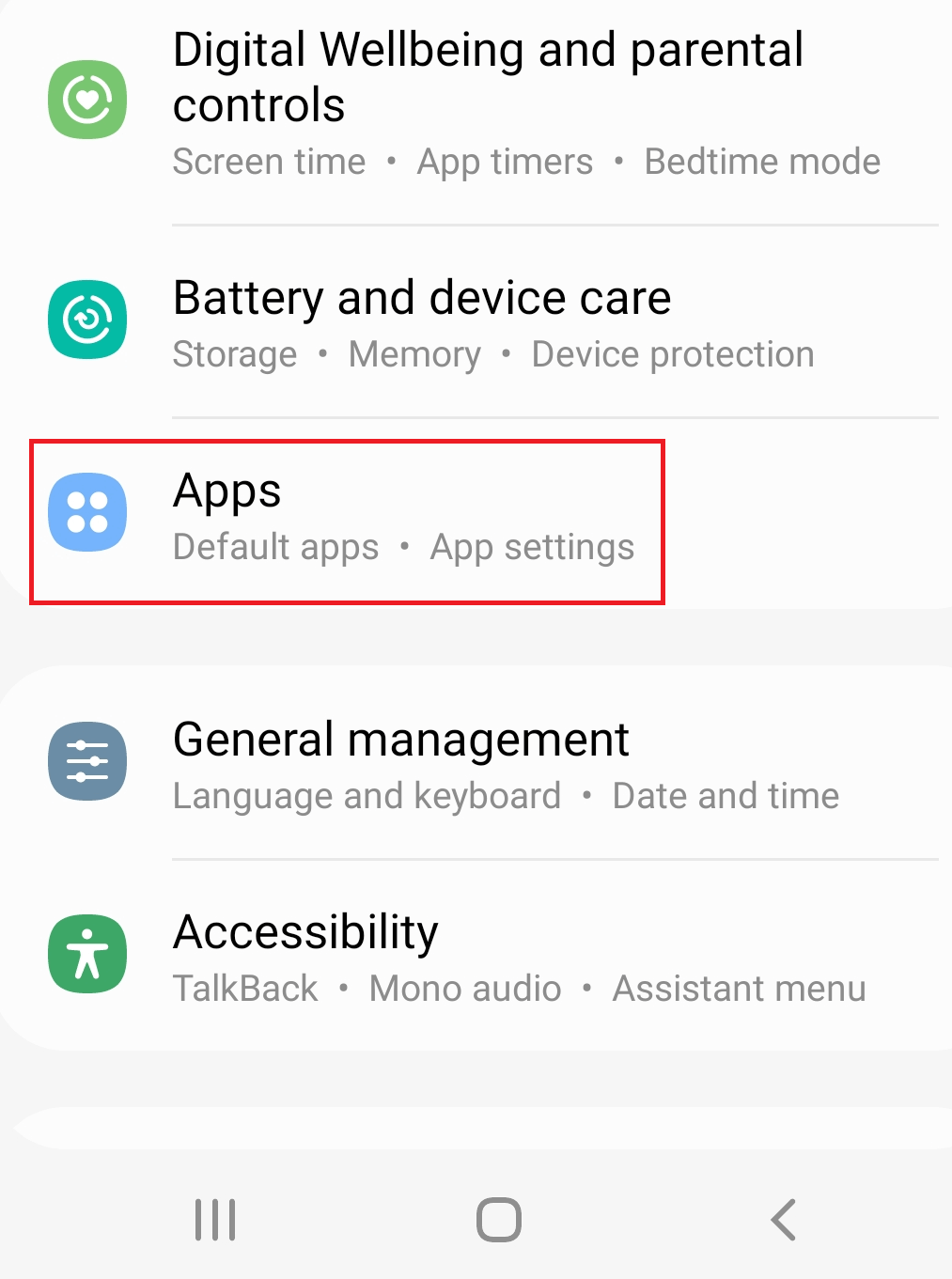
3. Otsige rakenduste loendist üles Instagram või Facebook ja klõpsake seda. Jällegi, olenevalt teie Androidi versioonist, võite kohe näha valikut Tühjenda vahemälu . Kui ei, leidke suvand Kustuta andmed ja sealt Tühjenda vahemälu .
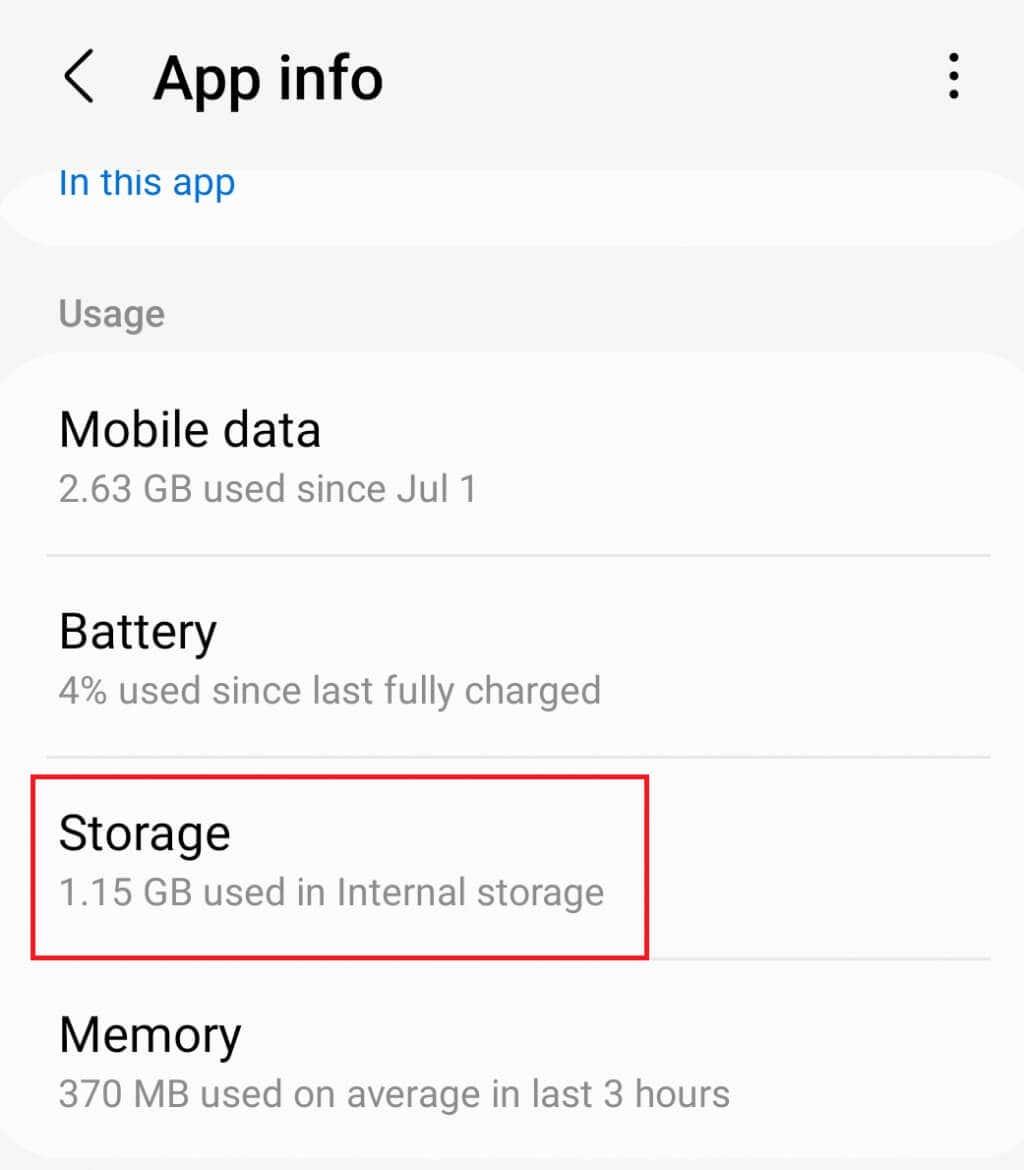
4. Teistel Android-telefonide mudelitel võib rakenduses olla jaotis Salvestusruum . Kui sisestate salvestusruumi , antakse teile kaks võimalust: Kustuta andmed või Tühjenda vahemälu . Puudutage teist valikut.
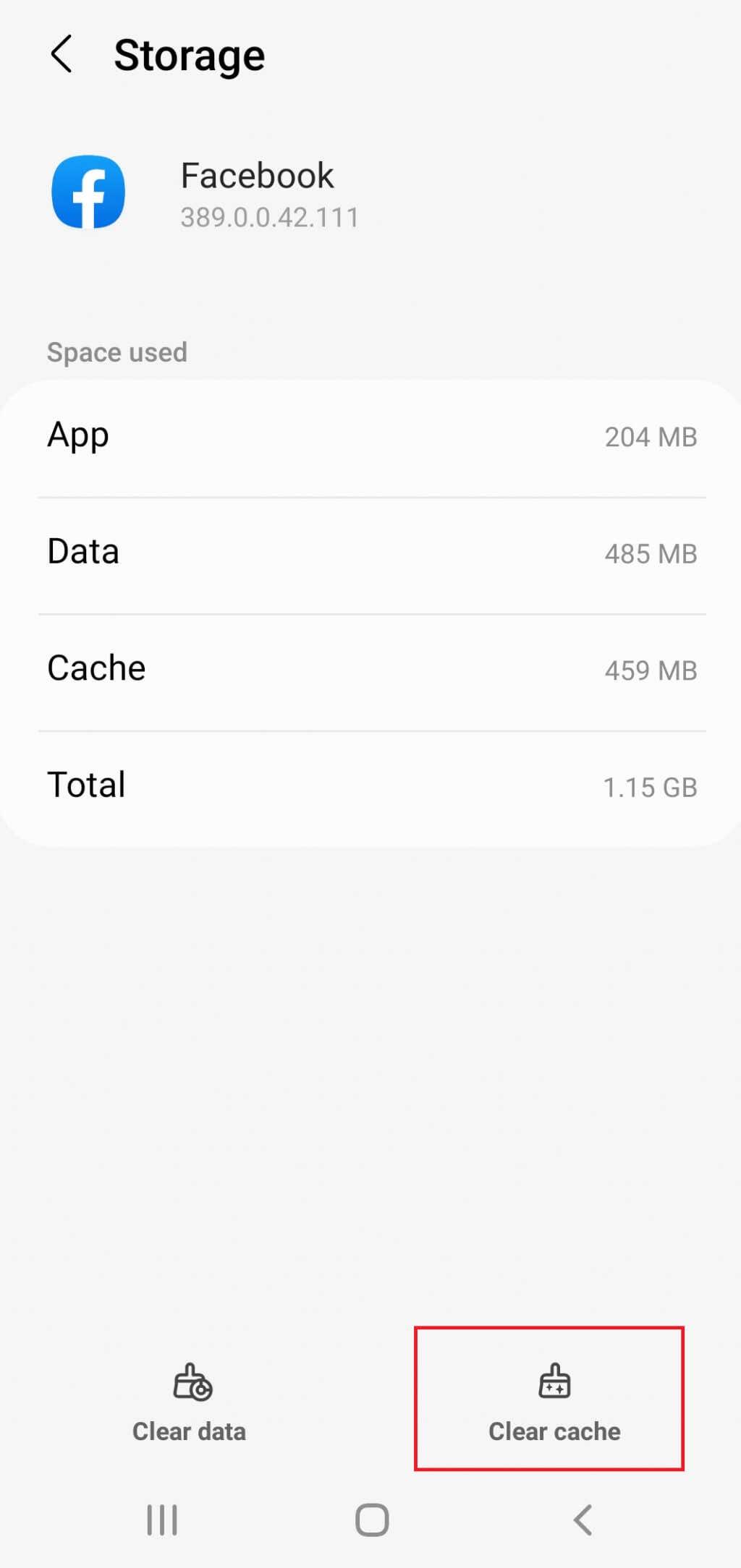
Kuidas tühjendada oma iPhone'i rakenduste vahemälu
iPhone'i kasutajatel pole võimalust rakenduse vahemälu tühjendada. Selle asemel peate vahemällu salvestatud failidest vabanemiseks rakenduse täielikult uuesti installima.
1. Avage telefoni Seaded ja puudutage valikut Üldine .
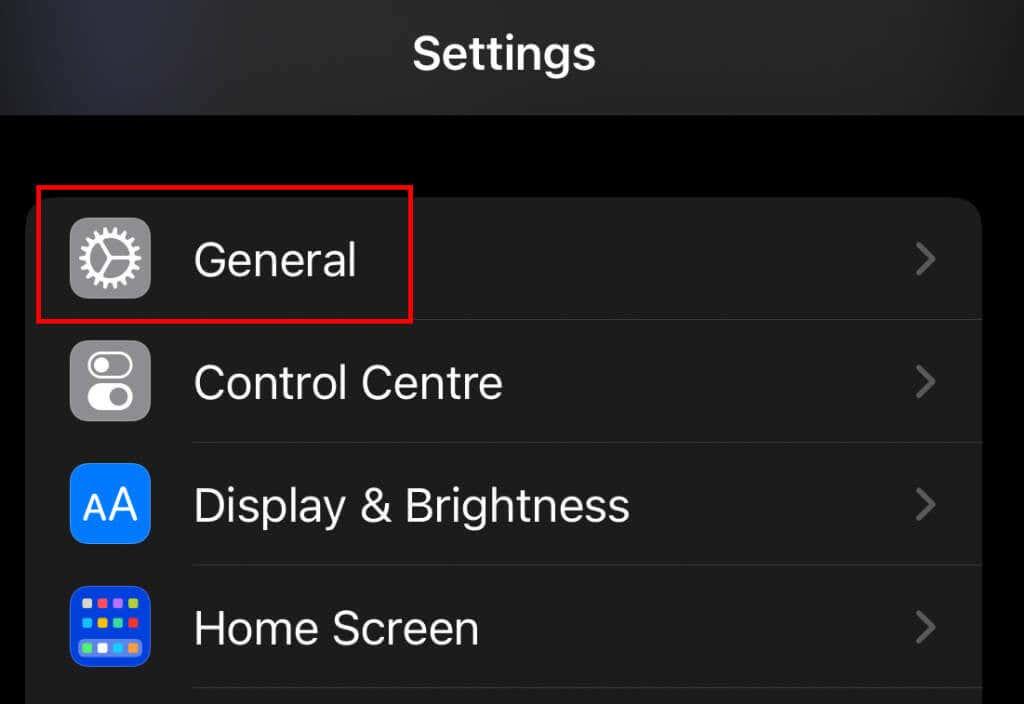
2. Valige iPhone'i salvestusruum ja leidke loendist Instagram või Facebook.
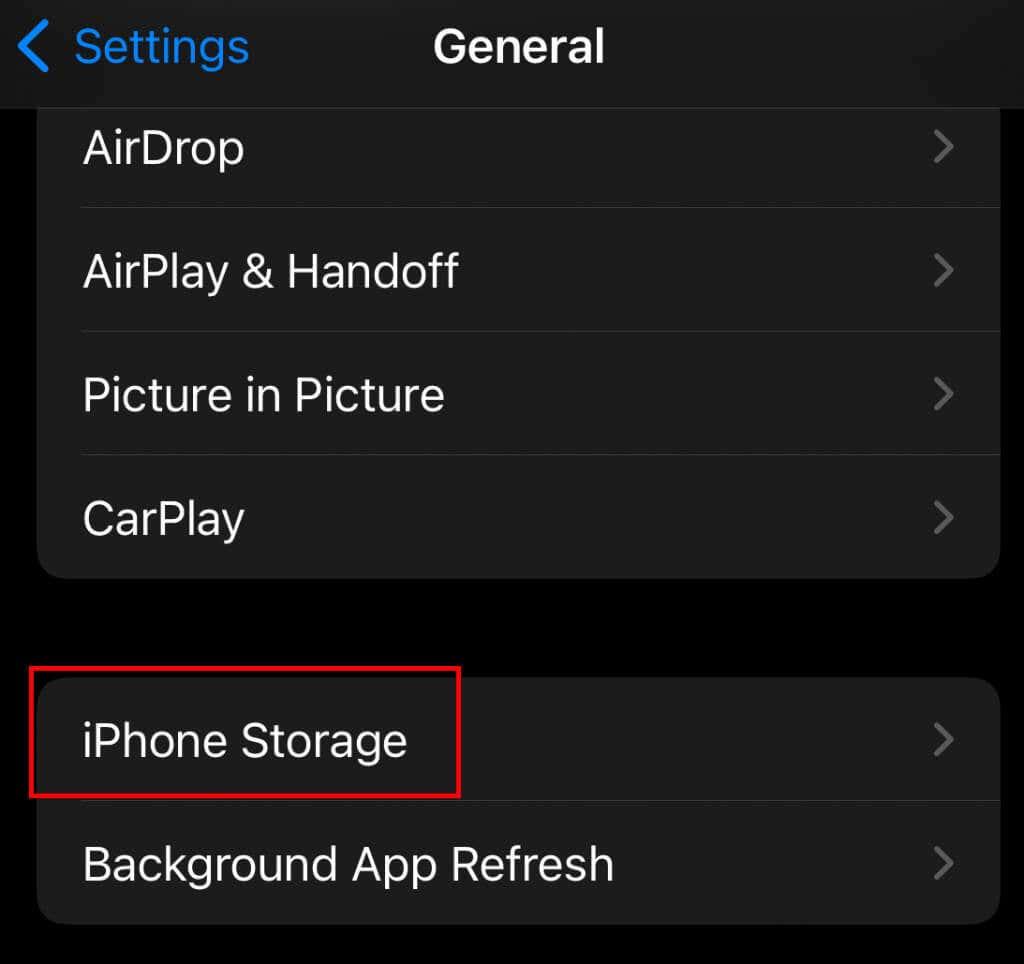
3. Puudutage rakendust ja valige Kustuta rakendus . Samuti võite puudutada valikut Laadi rakendus maha, kui soovite rakenduse andmeid alles hoida.
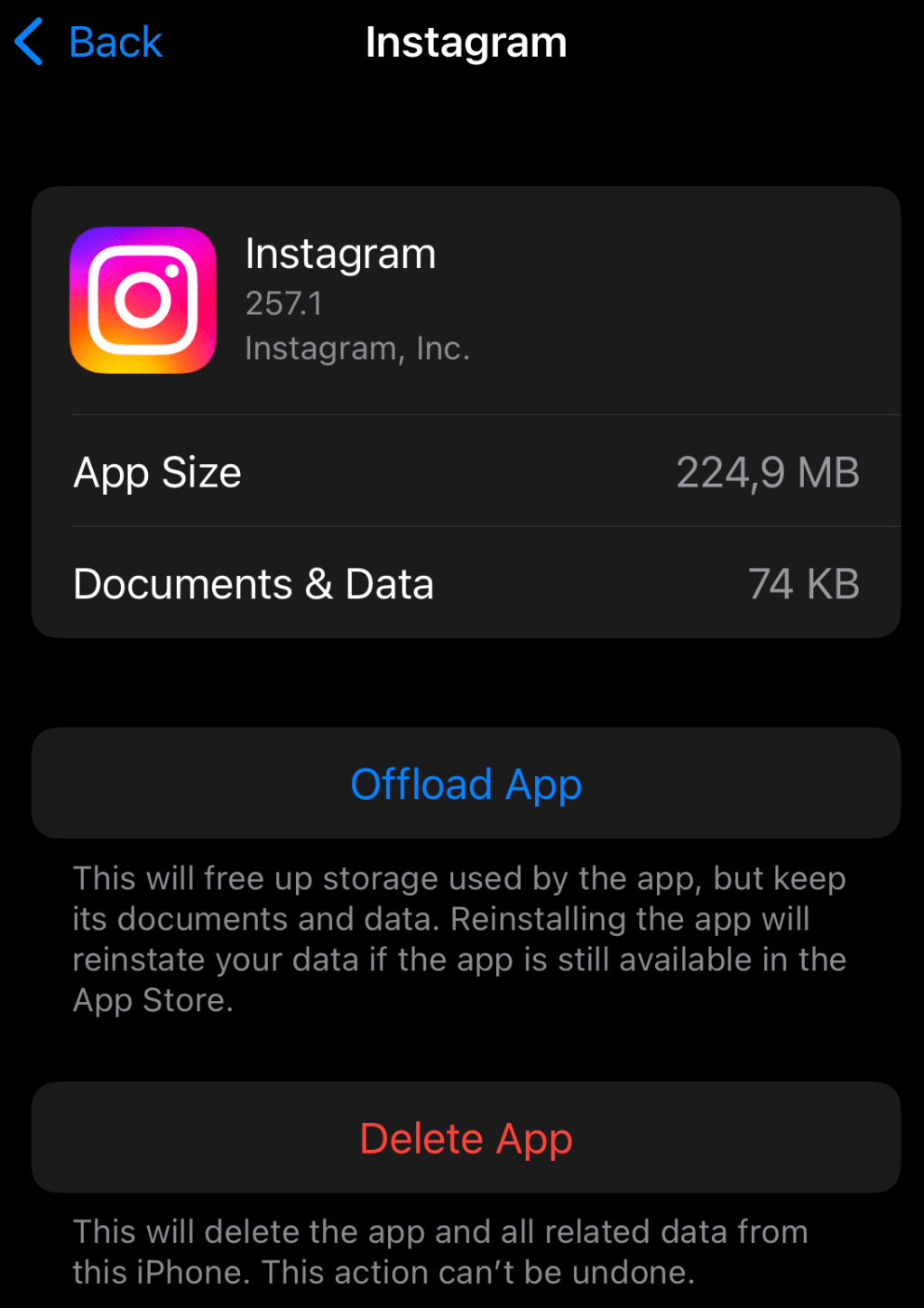
4. Nüüd minge Apple Store'i ja installige rakendus uuesti.
Pole vahet, kas teil on Android- või iOS-seade, nii Instagrami kui ka Facebooki puhul peate vahemälu kustutamiseks või uuesti installimiseks järgima neid samme.
3. Muutke oma Facebooki parooli
Mõnikord ei jaga Instagram postitusi Facebookis rikutud seansi tõttu. See juhtub siis, kui Instagramis või Facebookis esineb andmetöötluse ajal jagamisel tõrkeid. Kui muudate oma Facebooki parooli, logib rakendus teid automaatselt kõigist teistest seanssidest välja. See võib teie probleemi lahendada.
Kuid kõigepealt peate õppima, kuidas oma Facebooki parooli muuta.
1. Ava oma telefonis Facebooki rakendus ja kliki paremas ülanurgas hamburgeri menüül. Olenevalt teie kasutatava Facebooki rakenduse versioonist võib sellel kolme joone taga olla teie profiilipilt (hamburger) või mitte.

2. Seadete avamiseks puudutage rattaikooni .
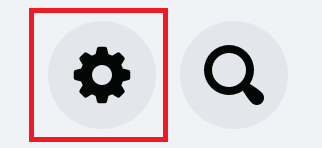
3. Minge jaotisse Turvalisus , valige Turvalisus ja sisselogimine . Samuti saate valida, kas sisestate lihtsalt "Turvalisus" ja logite sisse seadete otsinguribale.
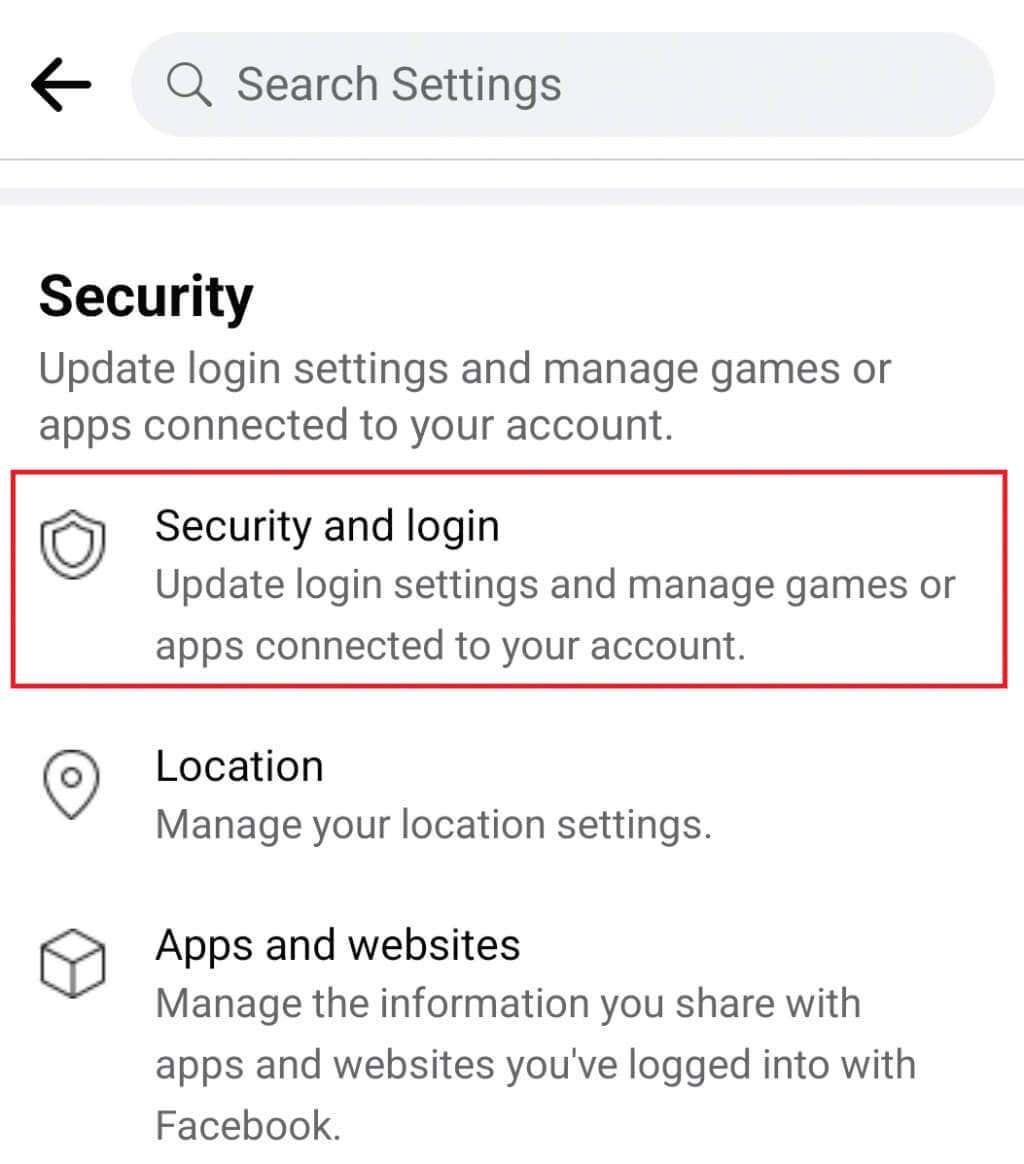
4. Järgmisena leidke jaotis Sisselogimine ja puudutage valikut Muuda parooli . Selle kõrval peaks olema võtmeikoon.
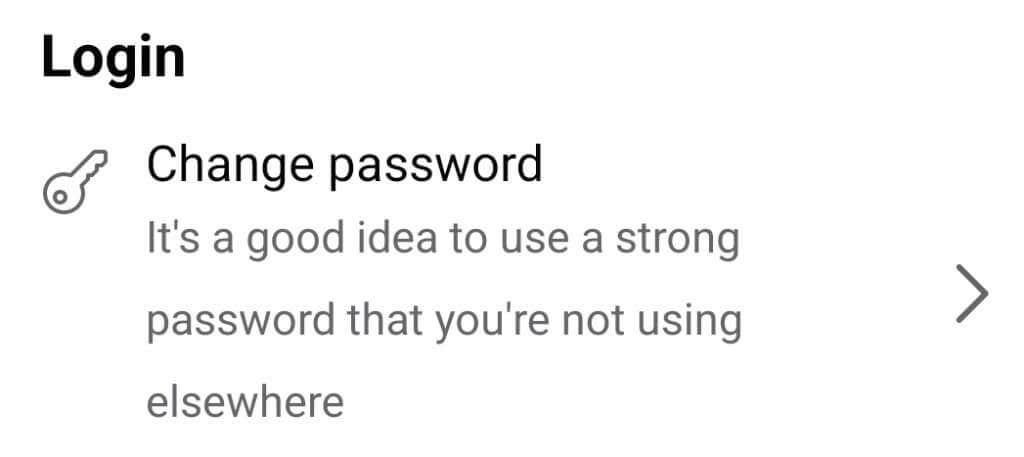
5. Peate sisestama oma praeguse parooli esimesele väljale, oma uue parooli teisele ja kordama uut parooli kolmandal ribal. Protsessi lõpetamiseks puudutage nuppu Värskenda parooli .
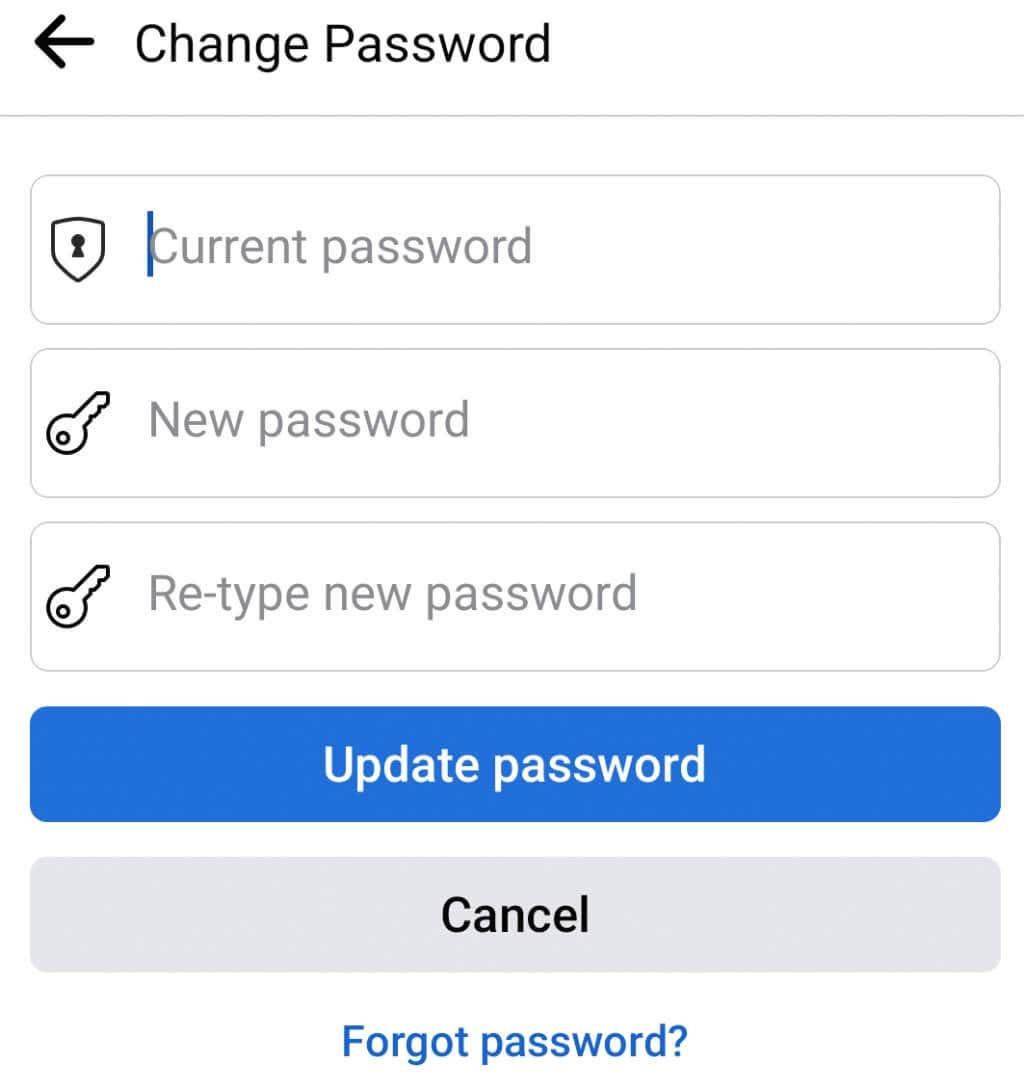
Pidage meeles, et pärast parooli muutmist logib rakendus teid Facebookist välja ja te peate uuesti sisse logima, kasutades vastloodud parooli.
4. Kontrollige Facebooki ja Instagrami platvormide vahelist linki
Instagrami ja Facebooki kontod peavad olema seotud, et saaksid postitusi ühelt platvormilt teisele jagada. Kuid viga võib selle lingi juhuslikult katkestada.
Siit saate teada, kuidas kontrollida, kas kontod on endiselt lingitud.
1. Avage oma Instagrami rakendus ja minge oma profiilile.
2. Seadete sisenemiseks puudutage hamburgeriikooni .
3. Avage konto .
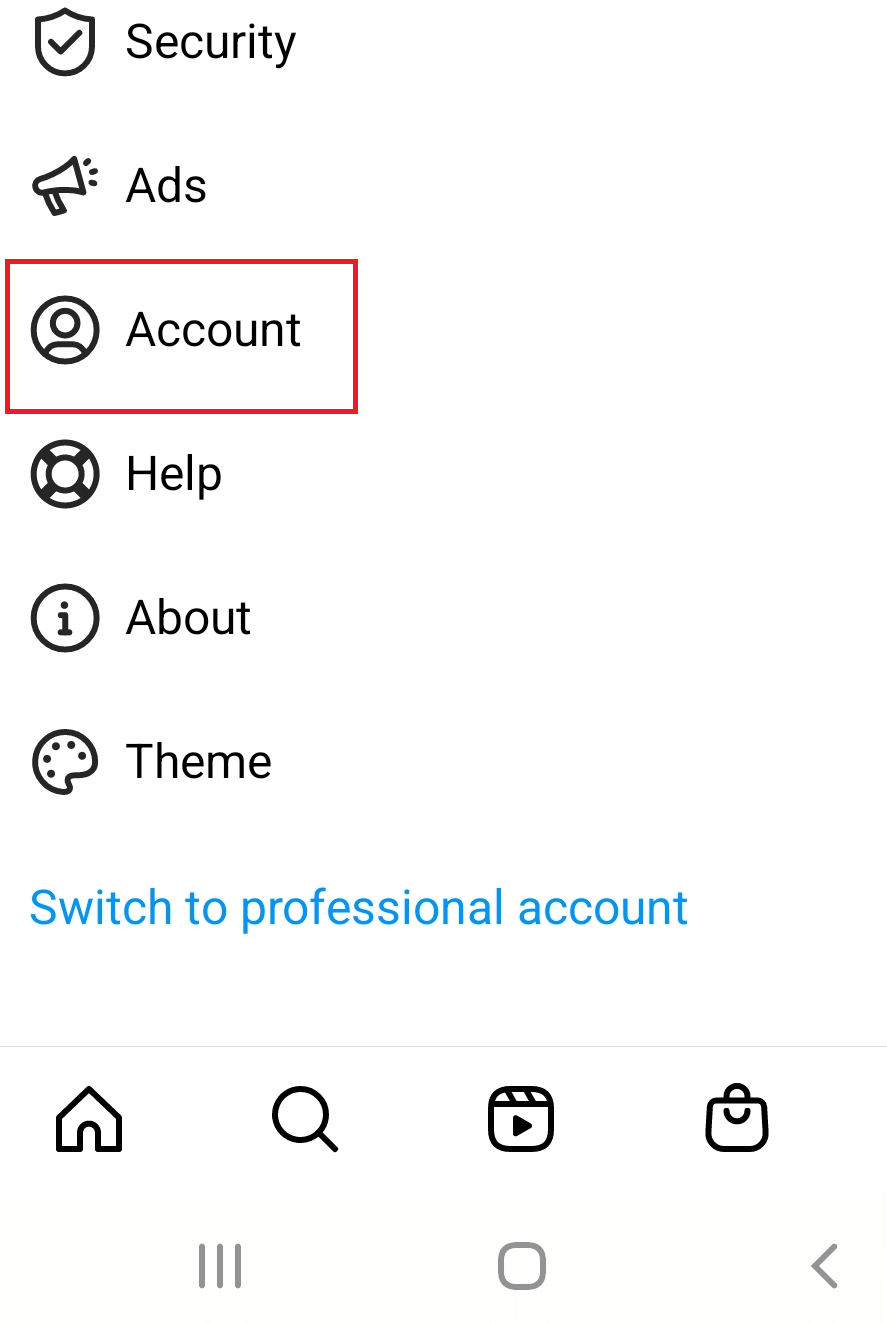
4. Puudutage valikut Teiste rakendustega jagamine .
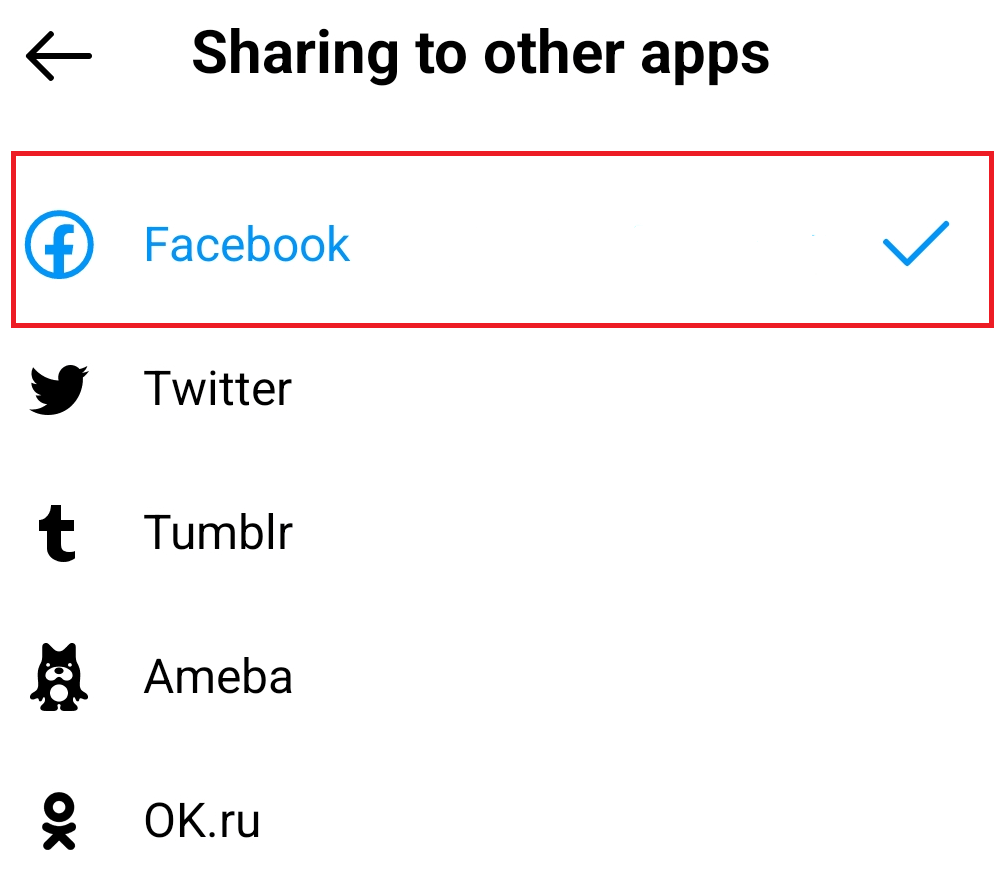
5. Seal on nimekiri sotsiaalplatvormidest, millega Instagrami saab linkida. Otsige üles Facebook ja kontrollige, kas see on sinine ja kas selle kõrval on sinine linnuke. See tähendab, et kontod on lingitud.
5. Looge uuesti link Instagrami ja Facebooki vahel
Kui kontrollisite oma Instagrami ja Facebooki kontode vahelist linki ja see tundub olevat korras, kuid te ei saa endiselt postitusi jagada, võib kontode vaheline link olla valesti. See võib juhtuda, kui olete hiljuti mõnel platvormil parooli muutnud. Parooli muutmine logib teid rakendusest välja, kuid teine rakendus säilitab olemasoleva lingi kontoga, mis ei kasuta enam vana parooli.
See tähendab, et kui muutsite Facebooki, on teie kontod endiselt lingitud, kuid Facebook ei lase Instagramil sisse. Ristpostitamine on siis võimatu. Proovige link uuesti luua ja vaadake, kas see lahendab probleemi.
1. Avage Instagram ja minge oma profiilile. Sisestage seaded hamburgeri menüü kaudu.
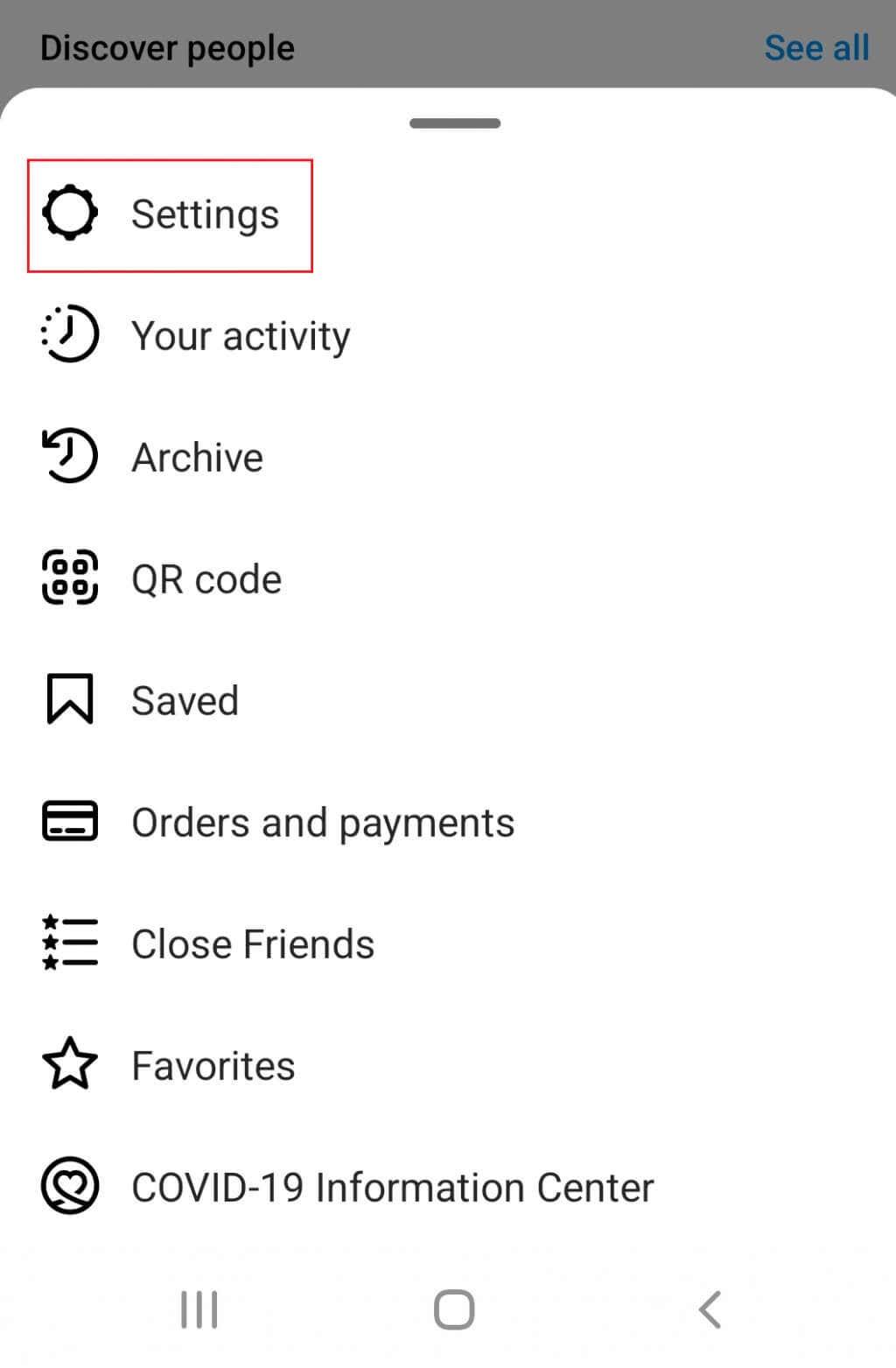
2. Avage Konto ja seejärel Jagamine teiste rakendustega (nagu tegite eelmises jaotises).
3. Otsige loendist üles Facebook ja puudutage seda kontode linkimise tühistamiseks.
4. Kui rakendused kuvatakse lingitatuna, puudutage Facebooki ja logige sisse oma Facebooki sisselogimismandaate kasutades.
5. Puudutage Facebooki profiili, mille soovite Instagramiga ühendada, ja kontode vaheline linkimine lõpetatakse. Kui te pole aga kontosid varem linkinud, kuvatakse uus hüpikaken, mis ütleb , et Kas lülitada Facebooki jagamine sisse? Puudutage jah.
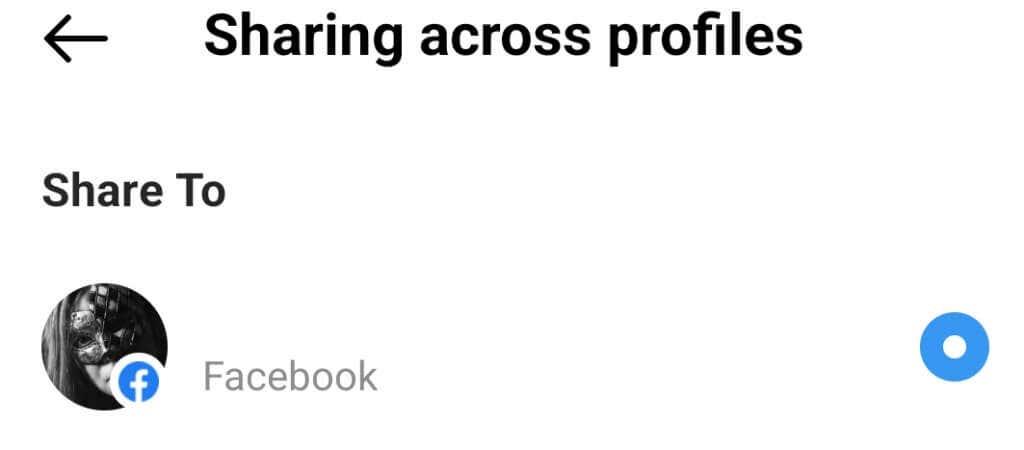
Peaksite neid samme tegema iga kord, kui muudate Instagrami või Facebooki parooli. Kahe konto vahelise seose taastamine tagab platvormide korraliku töö.
6. Eemaldage Instagram Facebookist
See on viimane abinõu teie Instagrami probleemide lahendamiseks, mis ei jaga Facebookiga. Te peaksite seda tegema ainult siis, kui arvate, et miski muu ei aita. Instagrami Facebookist eemaldamisel kustutatakse kõik varasemad postitused, mida Instagramist Facebooki jagasite.
1. Avage Facebooki rakendus ja minge jaotisse Seaded .
2. Liikuge jaotises Turvalisus jaotisesse Rakendused ja veebisaidid .
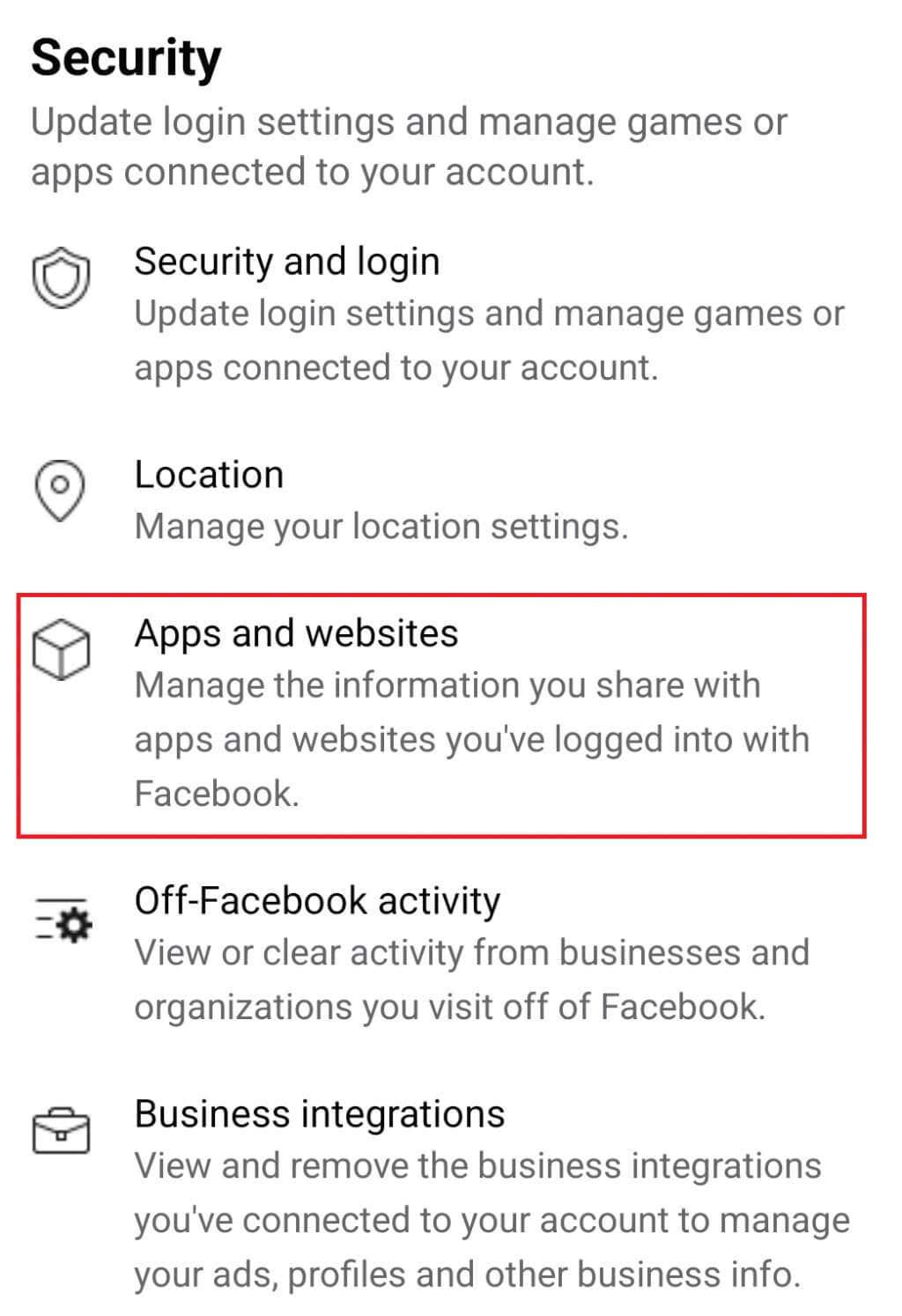
3. Leidke menüü nimega Logitud sisse Facebookiga . See on koht, kust leiate loendi rakendustest ja veebisaitidest, kuhu logisite oma Facebooki kontoga sisse. Pidage meeles, et mõnel Android-telefoni mudelil pole seda jaotist, vaid kuvatakse automaatselt rakendused ja veebisaidid, millega olete Facebooki kaudu ühenduse loonud. Kui Instagram on selles loendis, eemaldage see.
Nüüd peate kontod uuesti linkima, kasutades eelmist meetodit.
Kui probleem püsib, ei jää teil muud valikut, kui võtta ühendust klienditoega. Tehke seda mõlema rakenduse jaoks nende abikeskuste kaudu, mille leiate hõlpsalt veebist.